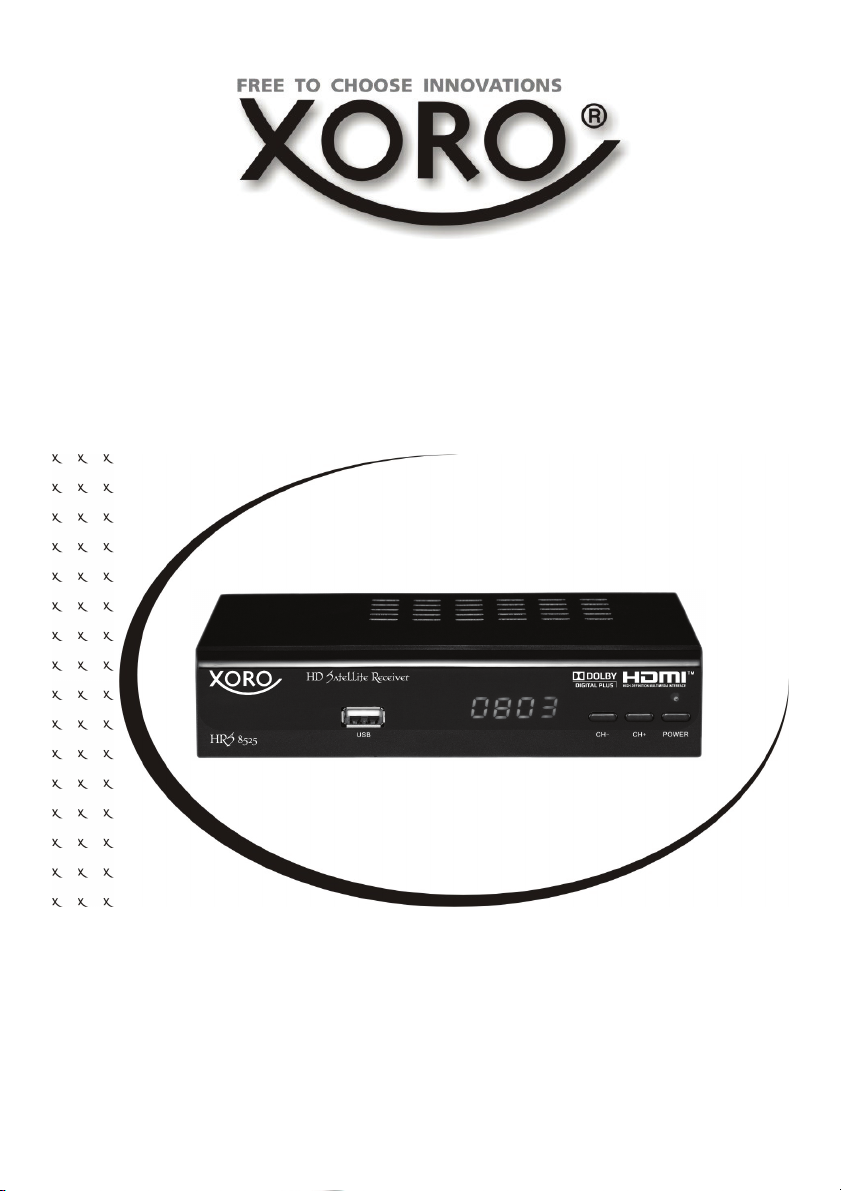
HRS 8525
Bedienungsanleitung (DE)
User Manual (ENG)
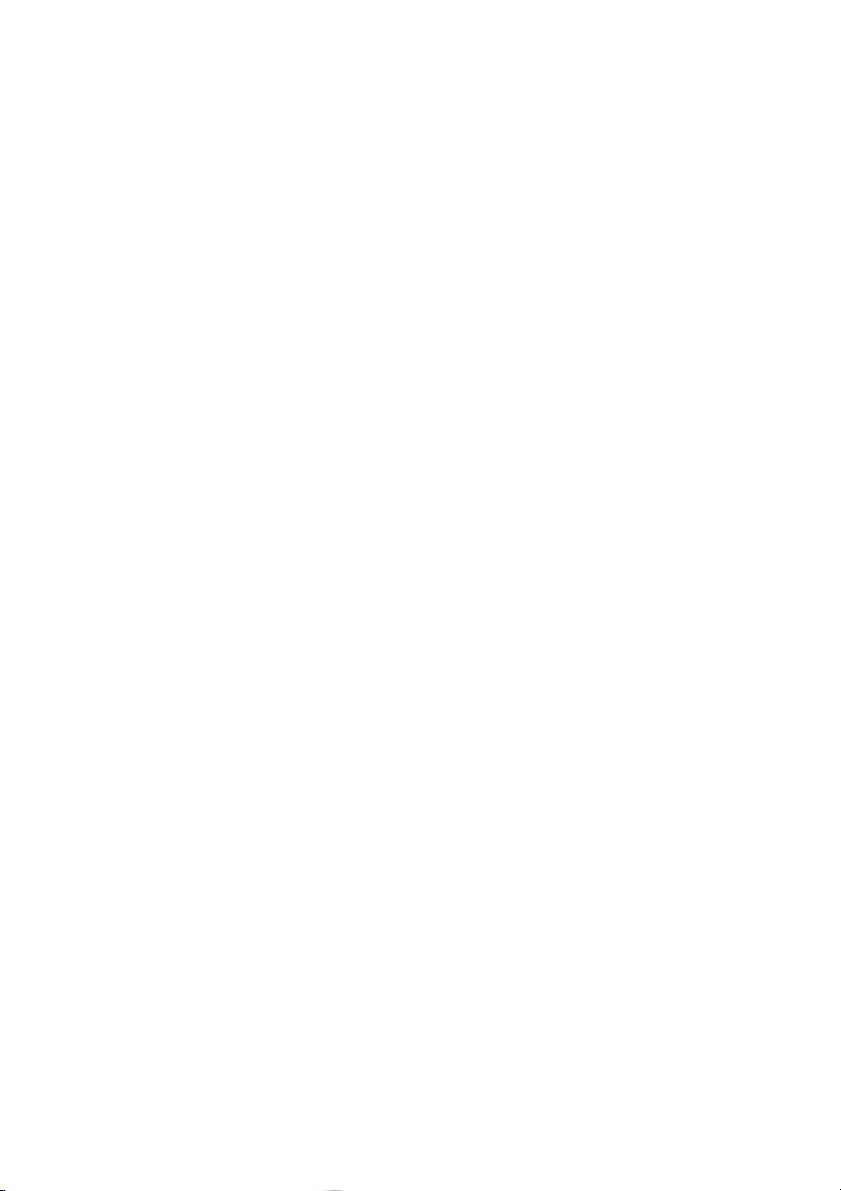
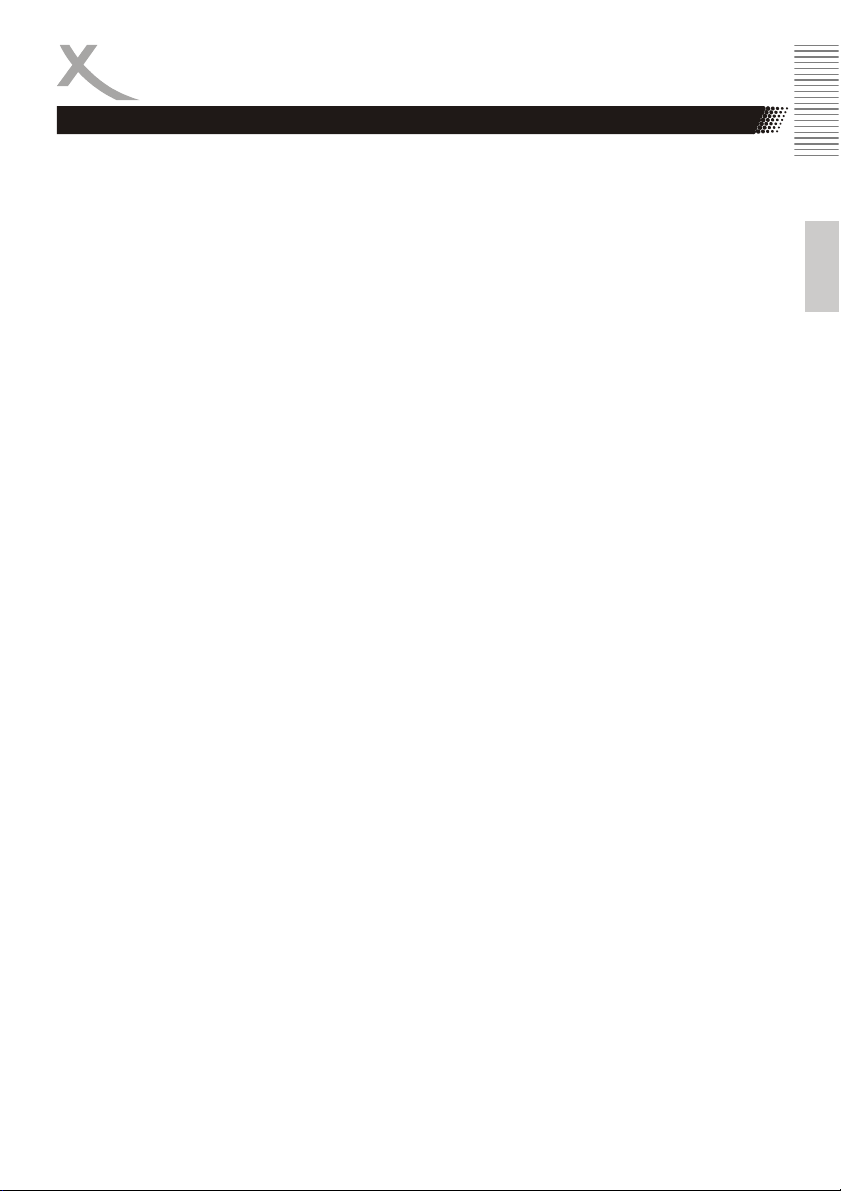
Inhaltsverzeichnis (DE)
Sicherheitshinweise 4
Kontakt mit dem Kundendienst aufnehmen 7
Recycling Informationen 8
Lieferumfang/Eigenschaften 9
Bedienelemente und Anschlüsse 10
Fernbedienung 11
Anschluss an den Fernseher 13
Anschluss an die Satellitenempfangsanlage 14
Anschluss an die HI-FI Anlage 14
Verbinden von USB Massenspeichergeräten 15
Installation 16
Satelliteneinstellungen 17
Sendersuche 20
Tägliche Bedienung 21
EPG (Elektronischer Programmführer) 23
USB Media Player 24
Einstellungen 29
Programm - Sender bearbeiten 29
Bild 31
Sendersuche 32
Zeit 32
Optionen 33
System 34
Software Update 35
USB 36
Problembehandlung 37
Spezifikationen 38
Gewährleistungsbedingungen 39
Deutsch
HRS 8525 DE 3
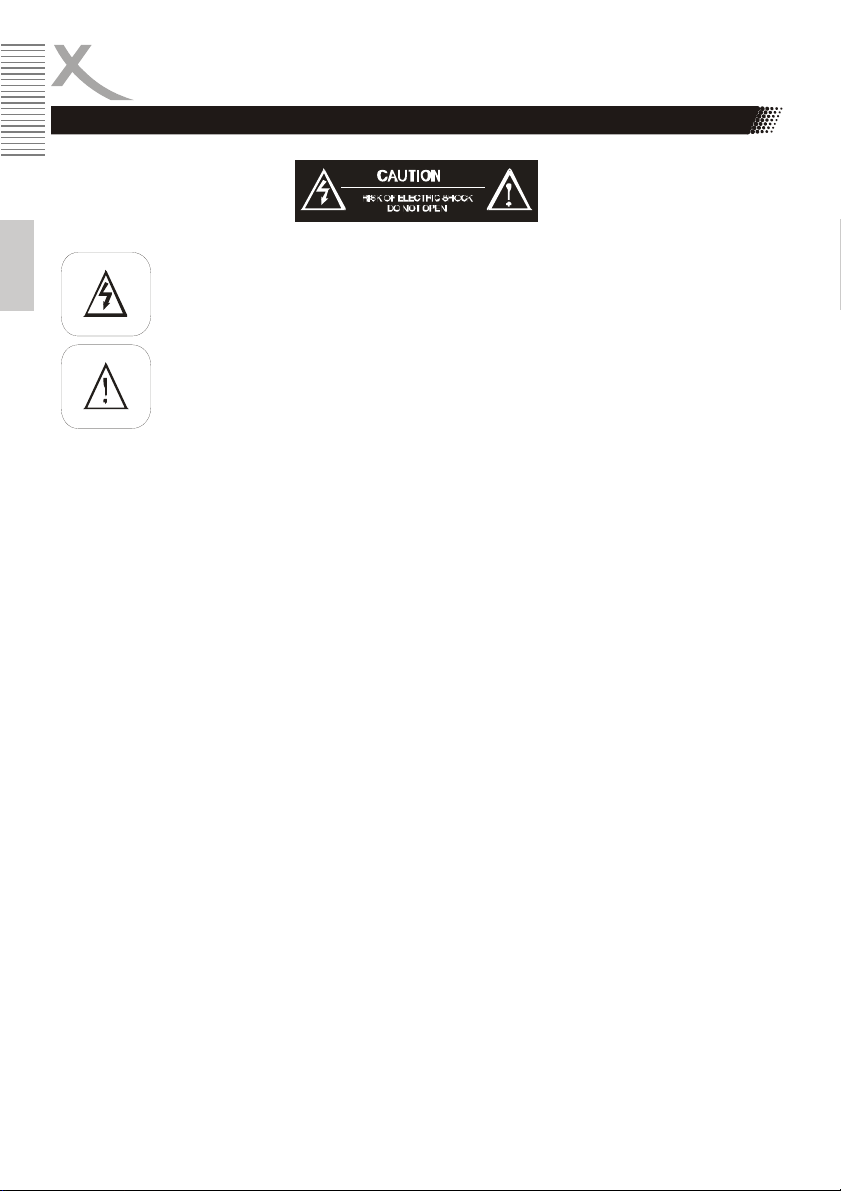
Sicherheitshinweise
Das Blitzsymbol im Dreieck weist den Benutzer auf gefährliche Spannungen an
Deutsch
Bedienungsanleitung
1. Folgen Sie den Sicherheitshinweisen und Instruktionen dieses Handbuches.
2. Dieses Handbuch sollte für späteres Nachschlagen aufbewahrt werden.
Satellitenempfangsanlage
Der Xoro HRS 8525 ist für den Betrieb an einer den Vorschriften entsprechenden Empfangsanlage
vorgesehen.
• Um Sach- oder Personenschäden zu vermeiden und einen einwandfreien Betrieb zu gewährleisten, lassen Sie Ihre Satellitenempfanganlage von einem Fachbetrieb installieren.
• Die Empfangsanlage muss den Vorschriften entsprechend geerdet sein!
• Ist die Antenne nicht präzise ausgerichtet, kann es zu Bildstörungen und anderen Empfangs-
problemen kommen. Dies kann auch nur einzelne Sender betreffen oder vom Wetter abhängig sein. Bitte lassen Sie ihre Antenne von einem Fachbetrieb einmessen.
• Verwenden Sie hochwertige Antennekabel.
• Ist das LNB Ihrer Satellitenantenne zu alt, ist es möglicherweise nicht mehr für den Empfang
aller aktuellen Satellitenprogramme geeignet. Lassen Sie ein LNB installieren, dass für den
Empfang aller Programme geeignet ist (häufig "Digital" oder "Universal" LNB bezeichnet).
Informieren Sie sich auf der Internetseite Ihres Satellitenbetreibers oder im Fachhandel über die korrekte Ausrichtung Ihrer Empfangsanlage und aktuelle Senderlisten.
einigen freiliegenden Bauteilen im Inneren des Gerätes hin.
Das Ausrufezeichen im Dreieck weist den Benutzer auf wichtige Bedienungs- und
Wartungsanweisungen (Service) in diesem Handbuch hin, die unbedingt befolgt
werden sollten.
Das Gerät wurde getestet und entspricht lt. FCC Norm den Standards eines Klasse
B Gerätes. Diese Standards wurden entwickelt um Interferenzen mit anderen heimischen Elektrogeräten zu vermeiden bzw. zu reduzieren. Dieses Gerät kann Radiowellen verursachen und ist es nicht wie in der Anleitung vorgeschrieben installiert,
kann es zu Störungen des Radios oder Fernsehers, zum Beispiel beim Ein- oder
Ausschalten des Gerätes kommen.
DE 4 HRS 8525
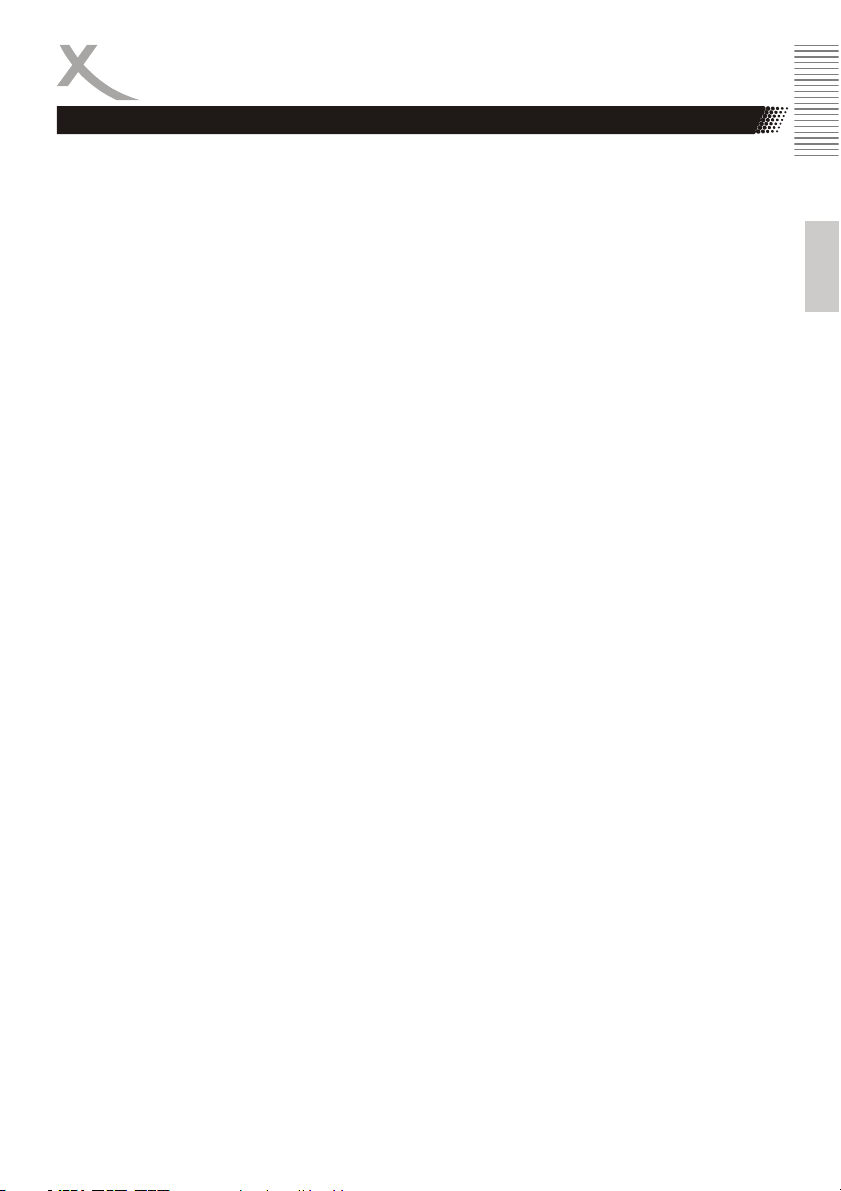
Sicherheitshinweise
Stromversorgung
1. Fassen Sie das Gerät niemals mit feuchten oder nassen Händen an.
2. Das Gerät kann nur mit der auf der Rückseite beschriebenen Spannung betrieben werden.
Sollten Sie die Spannung nicht kennen, fragen Sie bitte einen Elektriker.
3. Dieses Gerät darf nicht in der Nähe von Feuchtigkeit und Wasser positioniert werden.
4. Ziehen Sie für die Reinigung den Netzstecker aus der Steckdose.
5. Benutzen Sie keine Flüssigreiniger oder Reinigungssprays. Das Gerät darf nur mit einem
feuchten Tuch gereinigt werden.
6. Das Kabel ist ummantelt und isoliert den Strom. Stellen Sie bitte keine Gegenstände auf das
Kabel, da dadurch die Schutzfunktion verloren gehen könnte. Vermeiden Sie große Belastungen des Kabels, insbesondere an Buchsen und Steckern.
7. Wenn Sie den Stecker aus der Steckdose herausziehen wollen, ziehen Sie immer am Stecker und nicht am Kabel. Das Kabel könnte ansonsten reißen.
8. Das Gerät hat einen Überladungsschutz. Sollte dieser vom Fachmann ausgetauscht werden,
vergewissern Sie sich, dass das Gerät wieder sicher funktioniert. Um das Gerät vor einem
Blitzeinschlag zu schützen, sollten Sie es aus der Steckdose entfernen. Dies gilt auch für den
Fall, dass das Gerät längere Zeit nicht genutzt wird.
9. Für zusätzlichen Schutz des Gerätes während eines Gewitters oder wenn es längere Zeit
unbeaufsichtigt ist: Ziehen Sie den Stecker aus der Steckdose und der Antenne/Kabel. Dies
verhindert Schäden aufgrund von Blitzschlägen.
10. Eine Außenantenne sollte nicht in der Nähe von Stromleitungen oder sonstigen Stromkreisen
angebracht werden. Beim Anbringen solcher Antennen ist extreme Vorsicht geboten, da der
Kontakt mit solchen Leitungen tödlich enden kann.
11. Überspannen Sie keine Steckdosen, Verlängerungskabel oder sonstige Leitungen, da dies
zu Bränden oder elektrischen Schocks führen kann.
12. In die Öffnungen des Gerätes dürfen keine Gegenstände eingeführt werden, da an einigen
Stellen Strom fließt und der Kontakt Feuer oder einen Stromschlag hervorrufen kann.
USB Anschluss
1. Schließen Sie am USB Anschluss aufgrund von CE-Richtlinien nur USB Flashspeichemedien
(USB Sticks) an.
Weitere Details zum USB Anschluss entnehmen Sie bitte Seite 15.
Deutsch
HRS 8525 DE 5

Sicherheitshinweise
Aufstellung
1. Schließen Sie keine Zusatzgeräte an, die nicht vom Hersteller empfohlen sind.
2. Stellen Sie das Gerät nicht auf eine instabile Fläche. Das Gerät könnte beschädigt oder Personen verletzt werden. Jegliche Befestigungen sollten nur nach den Herstellerinformationen
angebracht werden oder von dem Hersteller bezogen werden.
3. Das Gerät kann auf unbeschränkte Zeit ein Standbild auf dem Bildschirm bzw. auf dem Fernseher anzeigen. Hierbei können Schäden am Bildschirm entstehen. Aktivieren Sie den Bild-
Deutsch
schirmschoner oder schalten Sie das Gerät aus.
4. Betreiben Sie das Gerät nie permanent im 4:3 Modus. Dies könnte bei längere Benutzung zu
Schäden am Bildschirm führen.
5. Erhöhen Sie nicht die Lautstärke, wenn gerade eine leise Passage abgespielt wird. Dies
könnte zu Schäden an den Lautsprechern führen, wenn eine laute Passage kommt.
6. Schalten Sie das Gerät aus und trennen Sie die Stromverbindung, wenn Sie das Gerät länger
nicht nutzen.
7. Die Öffnungen des Gehäuses dienen der Lüftung, damit das Gerät nicht überhitzt. Diese
müssen immer frei gehalten werden.
8. Das Gerät darf nicht in der Nähe von Hitzequellen, wie z.B. Öfen, Heizungen positioniert
werden.
9. Vermeiden Sie Hitzestau am Gerät.
10. Schützen Sie das Gerät vor Feuchtigkeit und Witterungseinflüssen.
11. Stellen Sie keine Gefäße mit Flüssigkeiten auf das Gerät.
12. Setzen Sie das Gerät und die Fernbedienung nicht direkter Sonnenstrahlung aus. Dies beeinträchtigt die Funktion und könnte zu Schädigungen führen.
Verwendung
1. Empfang von digitalen Programmen via Satellit (DVB-S2)
2. Wiedergabe von unterstützten Video-, Audio- und Bild-Dateien von USB Speicher.
Das Gerät ist für die Verwendung in Privathaushalten ausgelegt.
Dolby
Hergestellt unter der Lizenz von Dolby Laboratories. Dolby und das Doppel-D Symbol sind Warenzeichen der Dolby Laboratories.
.
DE 6 HRS 8525
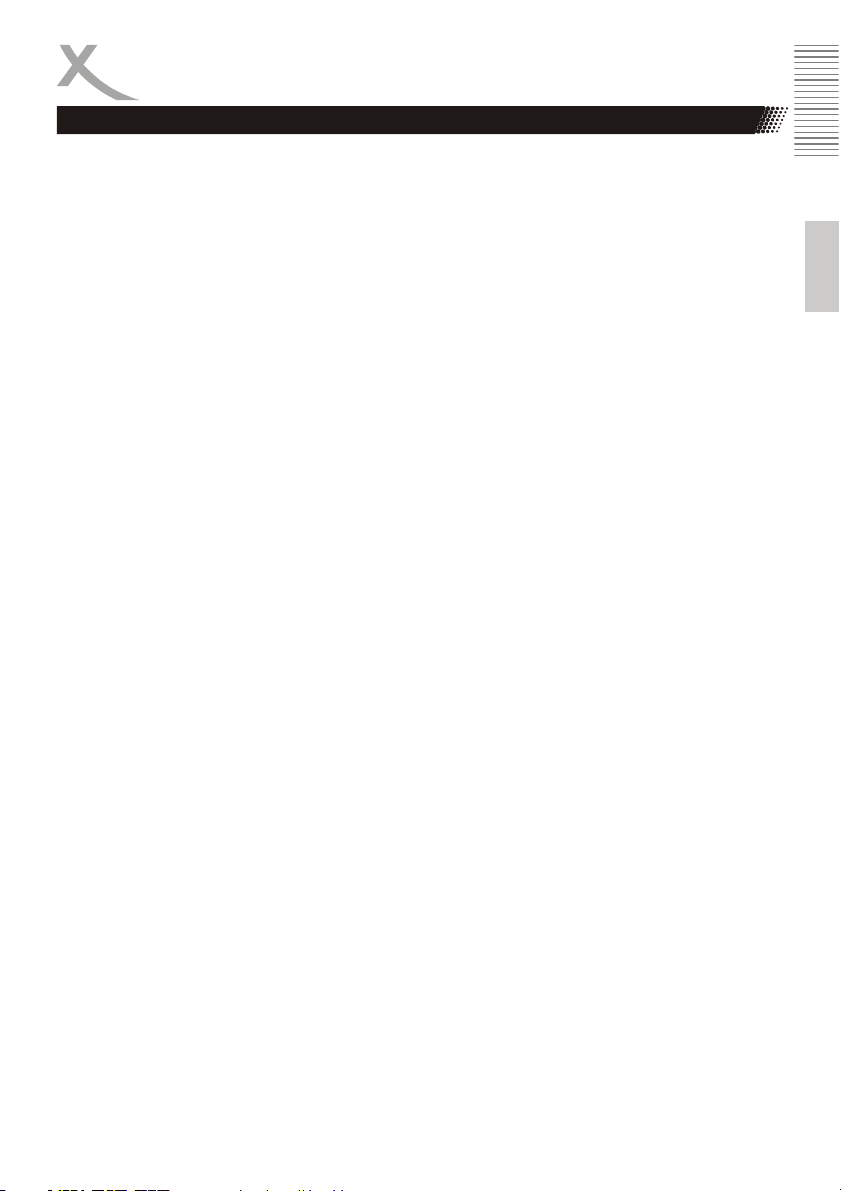
Sicherheitshinweise
Servicefall
1. Führen Sie Reparaturen niemals selbst durch, bitte überlassen Sie dies immer qualifiziertem
Personal.
2. Kontaktieren Sie den Reparaturdienst bei folgenden Fehlern:
a. Wenn das Netzteil oder Netzkabel defekt ist.
b. Wenn Gegenstände in das Gerät gefallen sind.
c. Wenn das Gerät mit Wasser in Berührung gekommen ist.
d. Wenn das Gerät trotz richtiger Anwendung nicht funktioniert.
e. Wenn das Gerät fallen gelassen wurde und wenn das Produkt Leistungsschwankun-
gen aufweist.
3. Verwenden Sie originale Ersatzteile. Falsche Ersatzteile können zu Kurzschlüssen oder
Feuer und anderen Pannen führen.
4. Bitte beachten Sie im Abschnitt Fehlerbehebung unsere Serviceadressen und Telefonnummern.
5. Starker Zigarettenrauchen beschädigt die Elektronik des Gerätes. Schäden durch Zigaretten
rauch werden nicht im Rahmen der Gewährleistung behoben.
Kontakt mit dem Xoro-Kundendienst aufnehmen:
Per Telefon: 040 - 77 11 09 17 (Mo-Fr, 9.00Uhr bis 18.00Uhr)
Per eMail:support@ersservice.de
Per Fax: 040 - 76 73 35 15
ERS GmbH Elektronik Repair Service
Pollhornbogen 19
21107 Hamburg
Germany
Wir helfen Ihnen gerne bei Fragen zur Bedienung oder falls Probleme mit Ihrem Gerät auftreten.
Bitte beachten Sie auch die Hinweise zur Fehlerbehebung am Ende des Handbuchs.
Deutsch
HRS 8525 DE 7
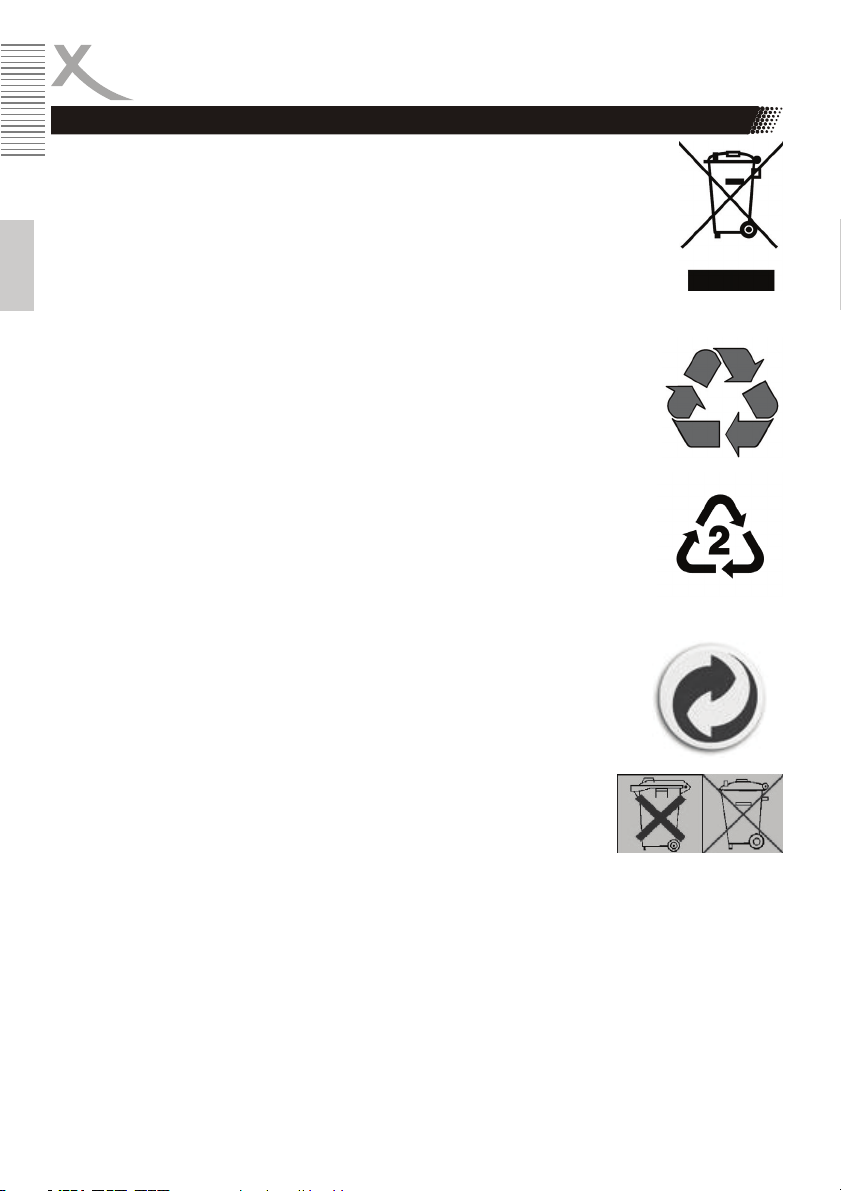
Recycling Informationen
Wiederverwertung von Elektrogeräten
Das Produkt wurde aus hochwertigen Materialien und Komponenten hergestellt, diese
sind recylingfähig und können wiederverwendet werden können. Die durchkreuzte
Mülltonne auf dem Produkt oder auf der Verpackung bedeutet, dass das Produkt der
Europäischen Richtlinie 2002/96/EC entspricht.
Informieren Sie sich über die vor Ort geltende Bestimmungen zur separaten Entsorgung elektronischer Geräte. Beachten Sie die örtlichen Bestimmungen und entsorgen
Sie keine alten Produkte mit dem normalen Hausmüll. Durch eine richtige Entsorgung
Deutsch
alter Produkte tragen Sie zum Umweltschutz und zur Gesundheit der Menschen bei.
Wiederverwertung von Papier und Pappe
Das Materialwiederverwertungssymbol auf dem Verpackungskarton und dem Benutzerhandbuch bedeutet, dass diese recyclingfähig sind. Entsorgen Sie die Verpackung nicht mit dem normalen Hausmüll.
Wiederverwertung von Kunststoffen
Das Materialwiederverwertungssymbol auf Kunststoffteilen bedeutet, dass diese
recyclingfähig sind. Entsorgen Sie die Kunststoffe nicht mit dem normalen Hausmüll.
Der Grüne Punkt
Der Grüne Punkt auf Kartons bedeutet, dass die MAS Elektronik AG eine Abgabe
an die Gesellschaft für Abfallvermeidung und Sekundärrohstoffgewinnung zahlt.
Batterien
Jeder Verbraucher ist gesetzlich verpflichtet, Batterien bei einer Sammelstelle
seiner Gemeinde oder im Handel abzugeben, damit sie einer umweltschonenden Entsorgung zugeführt werden können.
Bitte entsorgen Sie Batterien nicht im Hausmüll.
DE 8 HRS 8525
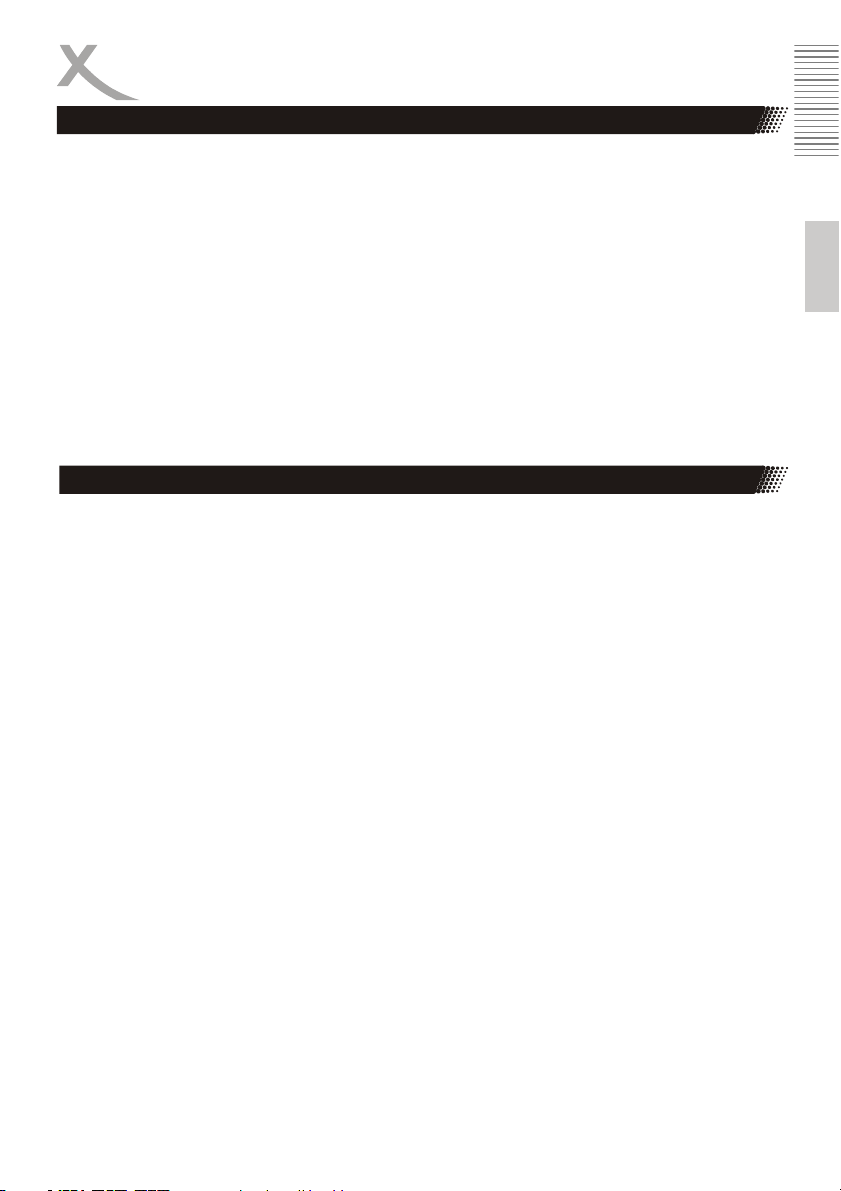
Lieferumfang / Eigenschaften
Lieferumfang
Bitte vergewissern Sie sich, dass folgende Zubehörteile in der Verpackung enthalten sind:
• HRS 8525
• Fernbedienung
• Bedienungsanleitung
Hinweise:
• Das Gerät darf nur mit dem original Zubehör verwendet werden.
• Überprüfen Sie direkt nach dem Kauf die Vollständigkeit des Zubehörs. Sollte Zubehör fehlen,
wenden Sie sich bitte direkt an den Händler, beim dem Sie das Gerät erworben haben.
Eigenschaften
• HD DVB-S2 Empfänger für hochauflösendes, digitales Satellitenfernsehen
• HDMI Schnittstelle
• SCART Ausgang
• Elektronischer Programmführer (EPG) und Videotext
• USB 2.0 High Speed Anschluss
• Wiedergabe von Bild-, Audio- und Videodateien
Deutsch
HRS 8525 DE 9
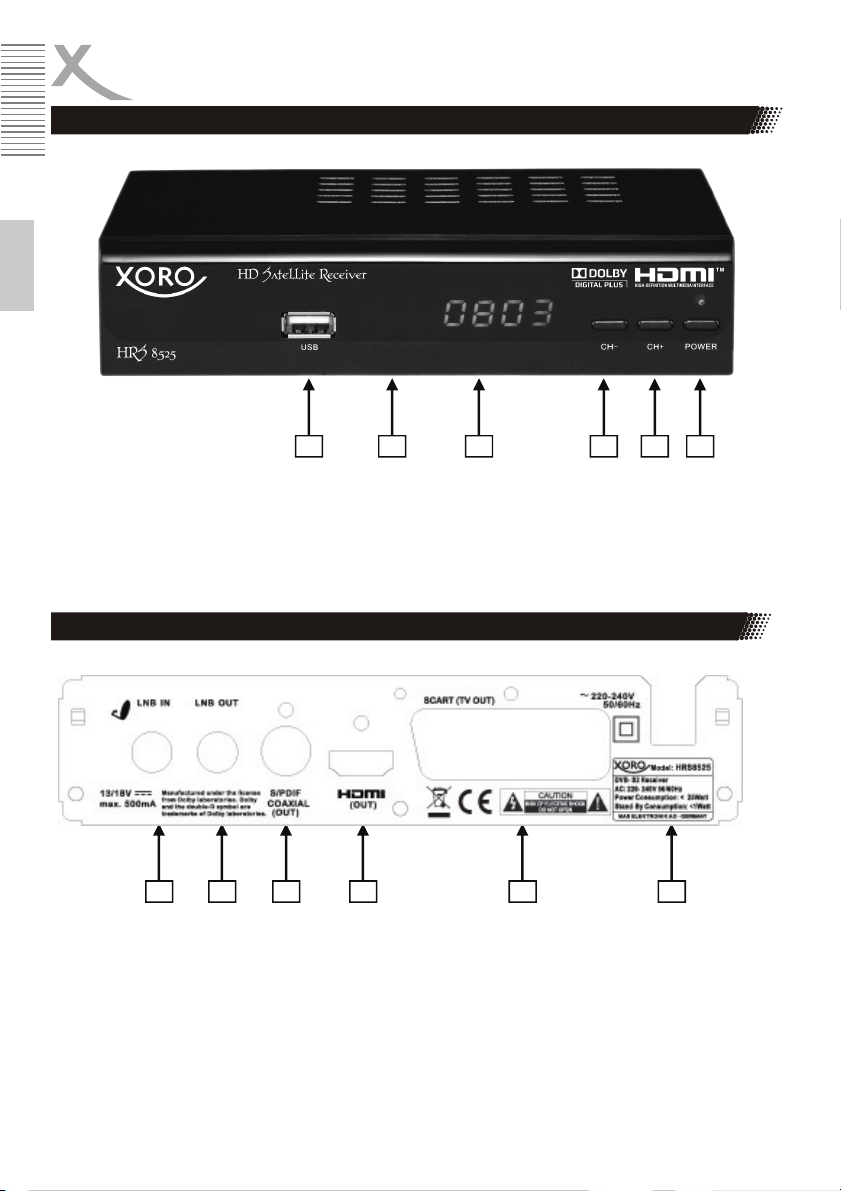
Vorderseite
Deutsch
Bedienelemente und Anschlüsse
1) USB 2.0 Anschluss
2) Empfänger für Fernbedienungssignale
3) LED-Anzeige (grün): Zeigt im eingeschalteten Zustand die Programmnummer an
4) Zum vorhergehenden Programm umschalten (CH-)
5) Zum nächsten Programm umschalten (CH+)
6) Ein-/Auschalten (Bereitschaft, entspricht der POWER-Taste auf der Fernbedienung)
1 2 3 5 4 6
Rückseite
A C D E B F
A) Antenneneingang (F-Buchse, IEC 169-24)
B) Ausgang (F-Buchse, IEC 169-24)
C) Digitaler Audioausgang (S/PDIF koaxial)
D) HDMI Ausgang
E) SCART Ausgang
F) Netzkabel
DE 10 HRS 8525
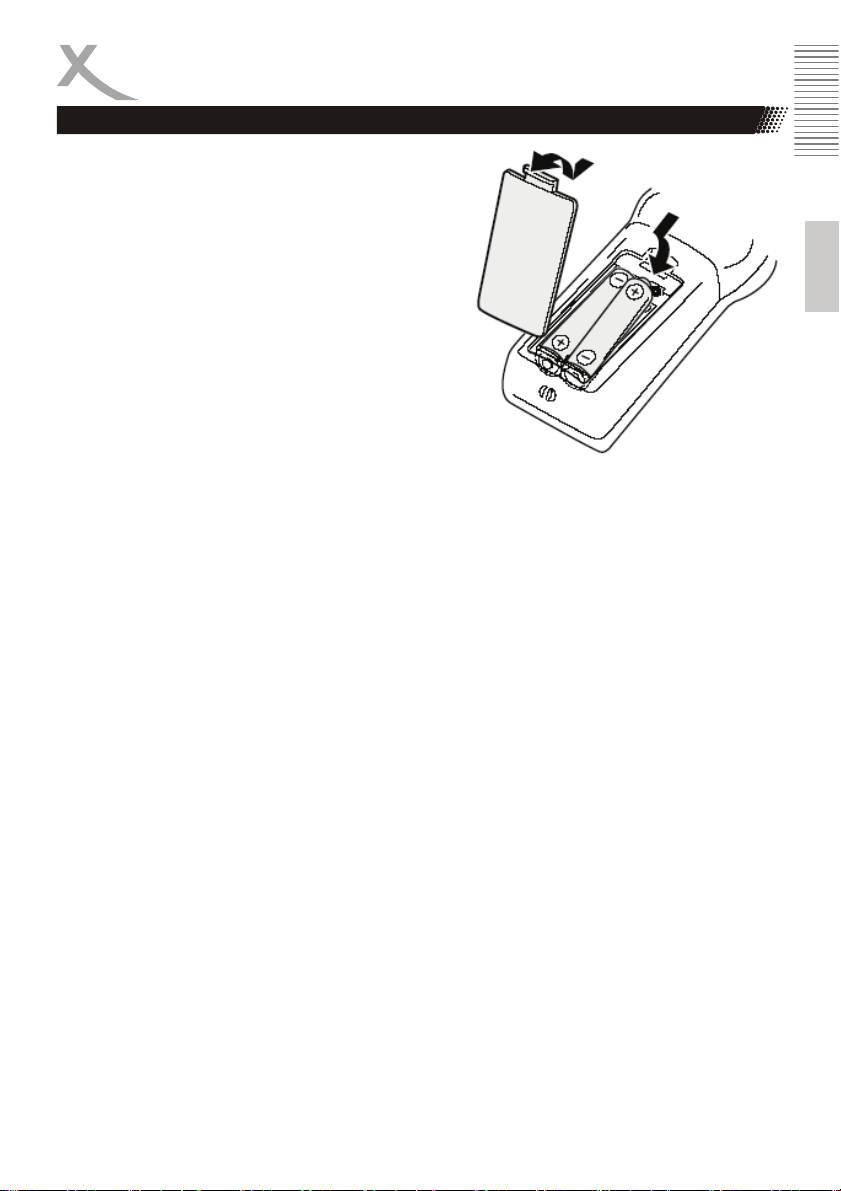
Fernbedienung
Einlegen der Batterien
1. Legen Sie die Batterien (1,5V Größe AAA) in
das Fach ein. Achten Sie bitte beim Einlegen
der Batterie auf die richtige Polarität (+/-).
2. Schieben Sie die Batterieklappe wieder auf .
3. Richten Sie die Fernbedienung immer auf den
Receiver. Die Entfernung zu dem Gerät sollte
nicht mehr als 5 Meter betragen und der Operationswinkel nicht größer als 60° sein.
4. Entfernen Sie die Batterien aus der Fernbedienung, wenn Sie den Receiver eine längere Zeit
nicht benutzen
Hinweise:
1. Entfernen und erneuern Sie alte Batterien. Sie könnten auslaufen und die Fernbedienung
beschädigen.
2. Austretende Batterieflüssigkeit mit einem Tuch entfernen. Vermeiden Sie den Hautkontakt mit
der Flüssigkeit.
3. Bei Verschlucken der Batterie oder Batterieflüssigkeit suchen Sie sofort einen Arzt auf.
4. Bei Haut-/Augenkontakt die Haut/Augen auswaschen und einen Arzt aufsuchen.
Deutsch
HRS 8525 DE 11

Kurzbeschreibung der Tasten
Deutsch
Fernbedienung
Bereich 1
POWER (Gerät Ein-/Ausschalten)
SUB-T (Untertitel aufrufen)
LANG (Tonspuren wechseln)
MUTE (Ton aus-/einschalten)
EPG (Elektronische Programmzeitschrift aufrufen)
GOTO (Zu einer bestimmten Wiedergabezeit springen)
PAGE +/- (Seitenweise Listen blättern)
1
TTX (Videotext einblenden)
REPEAT (Wiederholungsmodus bei Wiedergabe ändern)
Bereich 2
MENU (Hauptmenü einblenden)
CH+/CH- (Programme umschalten, Menüauswahl hoch/
runter)
EXIT (Menü verlassen, zum höheren Menü wechseln)
VOL+/VOL- (Lautstärke ändern, Menüauswahl rechts/
2
links)
FAV (Favoritenlisten einblenden)
TV/RADIO (Umschalten zwischen TV- und Radio Modus)
OK (Auswahl bestätigen, Senderliste anzeigen)
Bereich 3
Zifferntasten (0-9, Zahleneingabe)
RECALL (vorherigen Programmplatz aufrufen, zum höhe-
ren Verzeichnis wechseln)
3
INFO (Informationen anzeigen)
Bereich 4
(Bildsuchlauf rückwärts/vorwärts)
I I (Vorherige/Nächste Datei)
(Wiedergabe starten)
|| (Pause)
■ (Wiedergabe stoppen, Media Player aufrufen)
ROT (rote Ta st e )
4
V-FORMAT (HDMI Auflösung ändern, grüne Ta s te )
ASPECT (Seitenverhältnis ändern, gelbe Ta st e )
TIMER (Timer-Liste anzeigen, blaue Ta st e )
Hinweis:
Die Funktion einiger Tasten steht nur dann zur Verfügung,
wenn der entsprechende Betriebsmodus vorher aktiviert wurde. Beispiel: Die GOTO Funktion oder die REPEAT Funktion
stehen nur dann zur Verfügung, wenn der Media Player aktiviert wurde. Beachten Sie dazu die weiteren Beschreibungen
im Handbuch und die Hinweise auf dem Bildschirm.
DE 12 HRS 8525
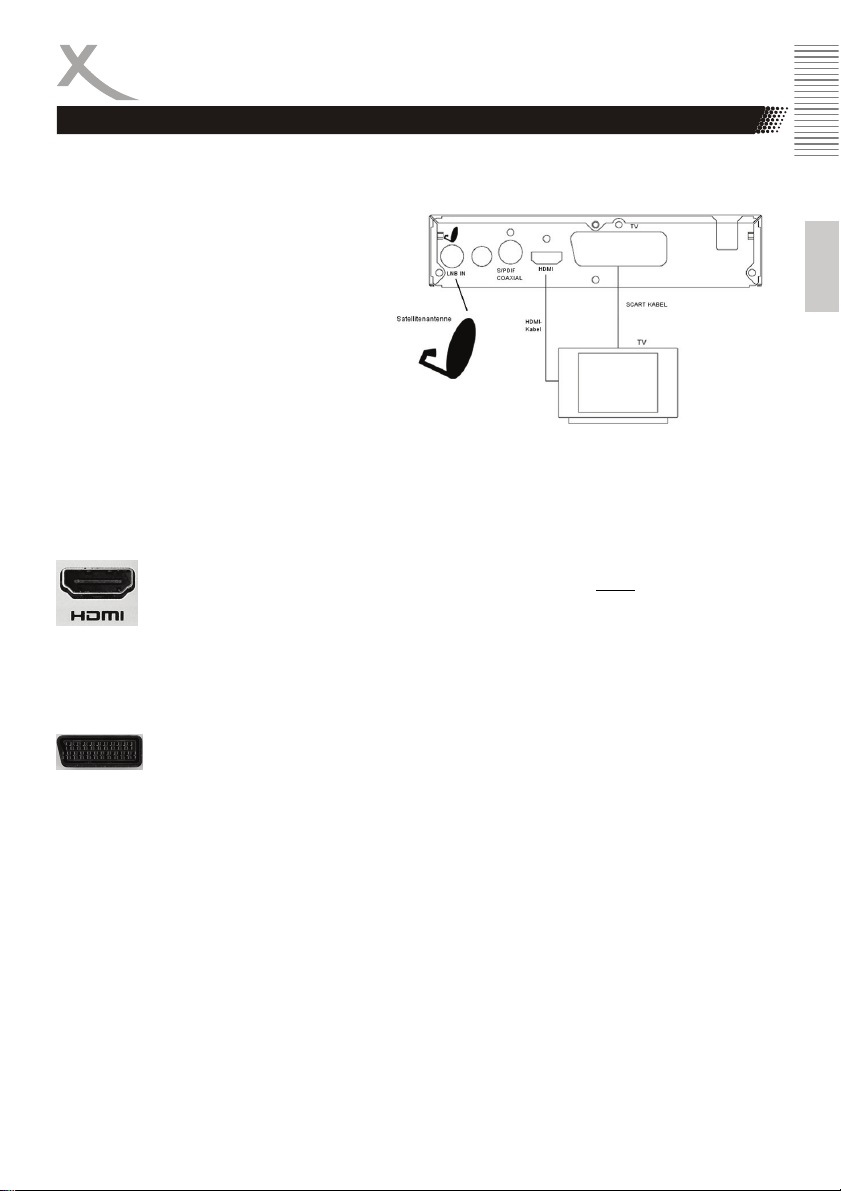
Anschließen
Anschluss an den Fernseher
Vorbereitung:
• Stellen Sie sicher, dass alle Geräte
ausgeschaltet und von dem Stromnetz getrennt sind.
• Lesen Sie die Bedienungsanleitung
des Fernsehers und beachten Sie
die Sicherheitshinweise.
• Verbinden Sie das Netzkabel zuletzt
mit einer gut zugänglichen Steckdose.
Der HRS 8525 kann sowohl mit Fernsehern mit HDMI-Eingang als auch mit Geräten mit SCARTEingang verbunden werden. Wann immer möglich, sollten Sie Ihren Fernseher am HDMI-Ausgang
des Receivers anschließen. Nur der HDMI-Ausgang kann Bildsignale in HD-Qualität ausgeben.
HDMI: Verbinden Sie den HDMI Anschluss des HRS 8525 mit einem freien HDMI-
Eingang Ihres Fernsehers. Lesen Sie im Handbuch Ihres Fernsehers nach, wie Sie
den HDMI-Eingang aufrufen. Der Fernseher schaltet i.d.r. nicht
HDMI-Eingang um, wenn der Receiver eingeschaltet wird. Für die Verbindung wird
ein HDMI Kabel benötigt. Dieses Gehört nicht zum Lieferumfang des Receivers.
SCART: Verbinden Sie den TV SCART Anschluss des HRS 8525 mit einem freien
SCART Eingang Ihres Fernsehers. Der Fernseher schaltet i.d.r. automatisch auf den
SCART-Eingang um, wenn der Receiver eingeschaltet wird. Sollte dies nicht der Fall
sein, lesen Sie bitte im Handbuch Ihres Fernsehers nach, wie Sie den SCART Ein gang aufrufen. Für die Verbindung wird ein SCART Kabel (vollbeschaltet) benötigt.
Dieses Gehört nicht zum Lieferumfang des Receivers.
Hinweise:
• Der HRS 8525 ist für den Anschluss an 16:9 Fernseher voreingestellt. Bitte lesen Sie auf
Seite 31 nach, wie Sie die Einstellungen für einen 4:3 Fernseher anpassen können. Das
Ändern der HDMI Auflösung und der Signalart für den SCART Anschluss wird dort ebenfalls
beschrieben.
• Verwenden Sie hochwertige Kabel. Minderwertige HDMI Kabel (besonders ab Längen über
1,5m) können Bildfehler verursachen oder eine Bildübertragung unmöglich machen. Minderwertige SCART Kabel mit schlechter Abschirmung können zu "Geisterbildern" oder Störgeräuschen im Ton führen.
automatisch auf den
Deutsch
HRS 8525 DE 13
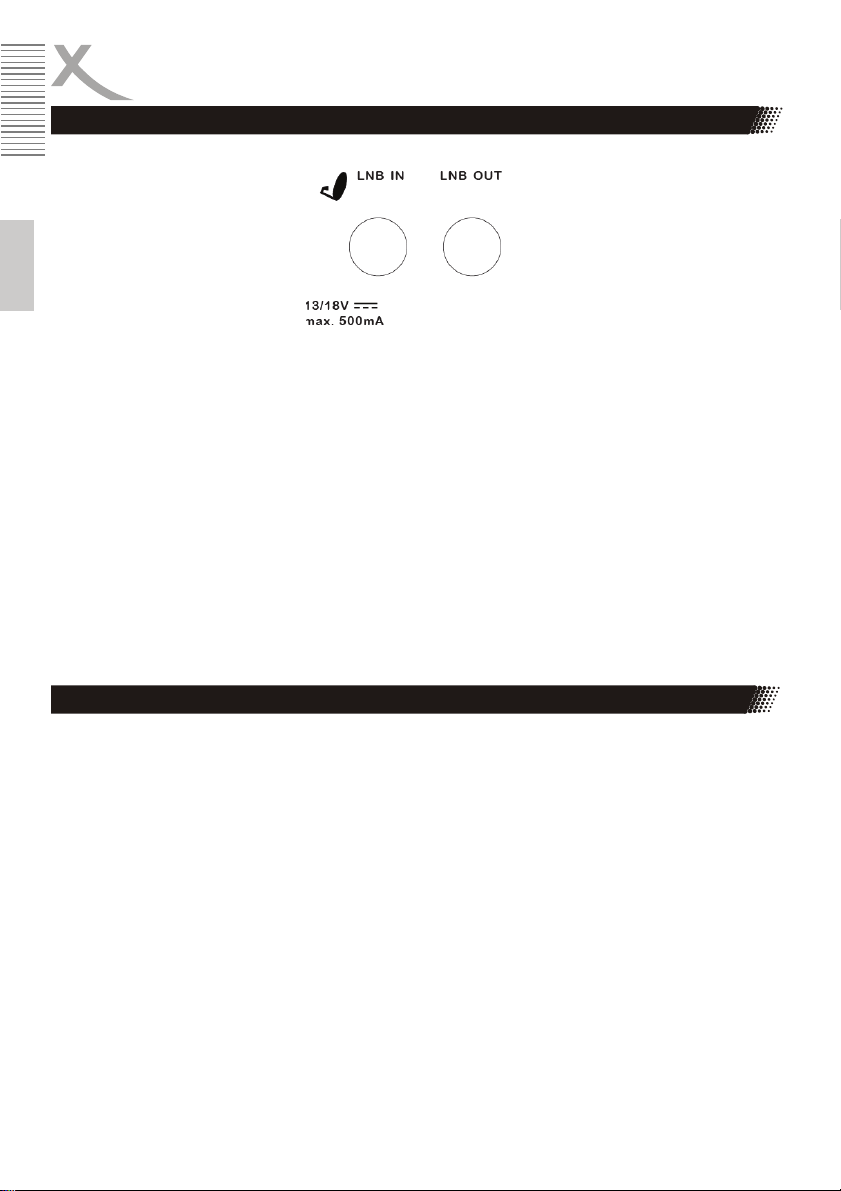
Anschließen
Anschluss an die Satellienempfangsanlage
Deutsch
Verbinden Sie das Kabel Ihrer Satellitenempfangsanlage mit dem Antenneneingang LNB IN des
HRS 8525.
Hinweise:
• Verschrauben Sie den sogenannten F-Stecker handfest mit dem LNB IN Eingang.
• Achten Sie darauf, dass keine Kurzschlüsse am F-Stecker entstehen.
• Verwenden Sie hochwertige Antennenkabel. Minderwertige Kabel können Empfangstörungen
verursachen.
Hinweis:
Am Antennenausgang (LNB OUT) können Sie einen weiteren Satellitenreceiver anschließen. Dies
empfehlen wir nur sachkundigen Benutzern, da sich so verbundene Receiver gegenseitig beeinflussen und nicht gleichzeitig alle Programme an beiden Geräten zur Verfügung stehen.
Anschluss an die HI-FI Anlage
Für die digitale Verbindung zu einem HI-FI System benötigen Sie ein koaxiales Kabel für S/PDIFSignale. Diese Kabel gehört nicht zum Lieferumfang des HRS 8525. Verbinden Sie den S/PDIF Aus-
gang mit einem S/PDIF Eingang an Ihrem HI-Fi System. . Schauen Sie in Handbuch des HI-FI Systems nach, wie Sie den Audio Eingang aufrufen.
Hinweis:
Der HRS 8525 gibt digitale Signale im PCM- (Stereo) oder AC3-Bitstream Format (Dolby Digital) aus.
Sollten Sie keinen Ton über Ihr HI-FI System beim betrachten von Sendungen mit Dolby DigitalTonspur hören, lesen Sie bitte auf Seite 33 nach, wie Sie das Ausgabeformat für den S/PDIF Ausgang ändern können.
DE 14 HRS 8525
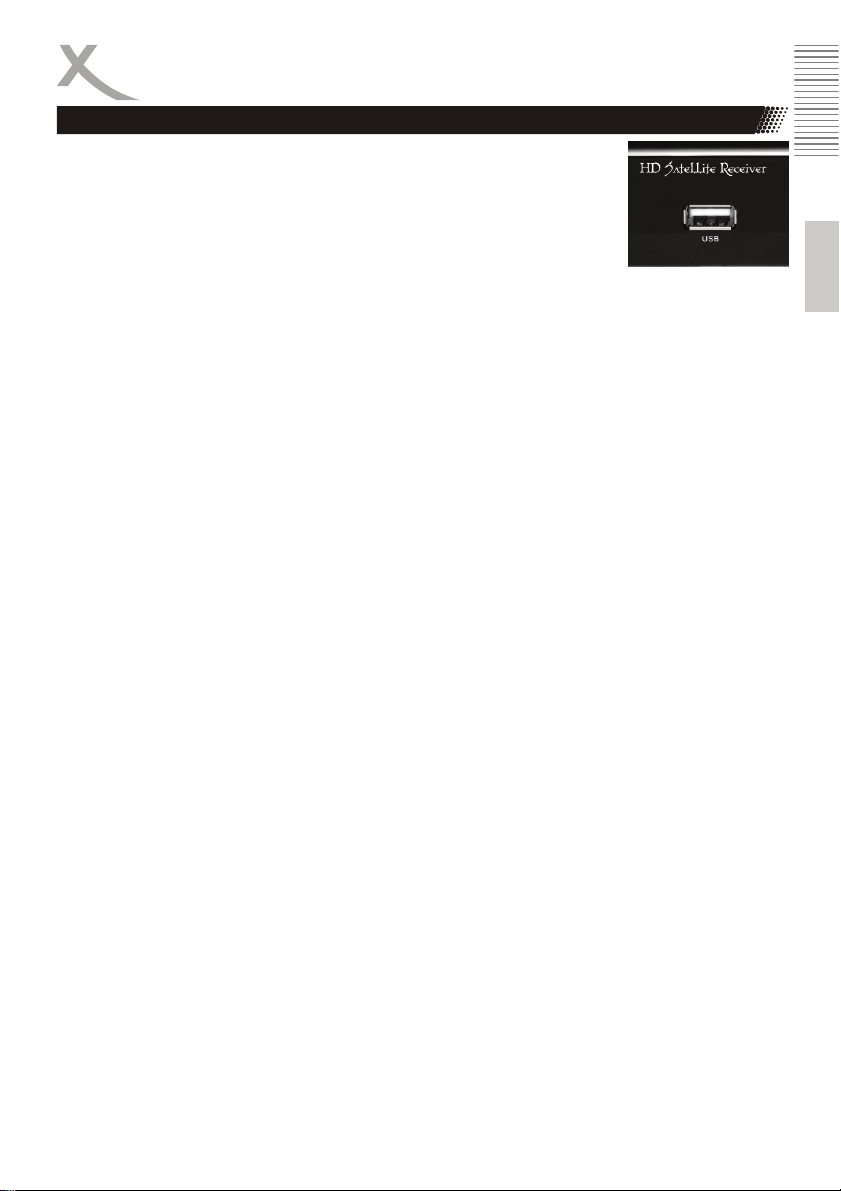
Anschließen
Verbinden von USB Massenspeichergeräten
Der USB Anschluss befindet sich an der Vorderseite des HRS 8525. Der Receiver benötigt evtl. etwas Zeit, bis das USB-Speichergerät vollständig eingelesen und betriebsbereit ist.
Entnehmen Sie das USB-Geräte erst dann, wenn alle Wiedergaben beendet
sind
Folgende USB-Geräte werden unterstützt:
• USB Massenspeichergeräte
• Max. Kapazität: 320GB
• Dateisysteme: FAT16, FAT32, NTFS
Hinweise:
• Eine Vielzahl unterschiedlicher USB-Speichermedien wird zur Zeit verkauft, ggf. entsprechenden nicht alle den Spezifikationen für USB-Massenspeichergeräte. Sollte Ihr USB Speichergerät nicht vom HRS 8525 erkannt werden, probieren Sie bitte einen anderen USB-Speicher.
• Sollte ein USB-Gerät nicht mehr erkannt werden, führen Sie bitte mit Hilfe Ihres Computers
eine Datenträgerdiagnose durch oder formatieren Sie das USB Speichergerät erneut.
• USB-Geräte, welche einen höheren Strom als 500mA (0,5A) benötigen, verletzten die USBSpezifikationen und funktionieren evtl. nicht fehlerfrei zusammen mit dem HRS 8525.
• USB Massenspeicher bis 320GB werden unterstützt. Speichergeräte mit höherer Kapazität
können verwendet werden, jedoch kann die Kompatibilität zum HRS 8525 nicht unter allen
Umständen garantiert werden.
• Sichern Sie immer alle Daten von dem USB Speicher, bevor Sie diesen mit dem HRS 8525
verbinden.
Deutsch
HRS 8525 DE 15
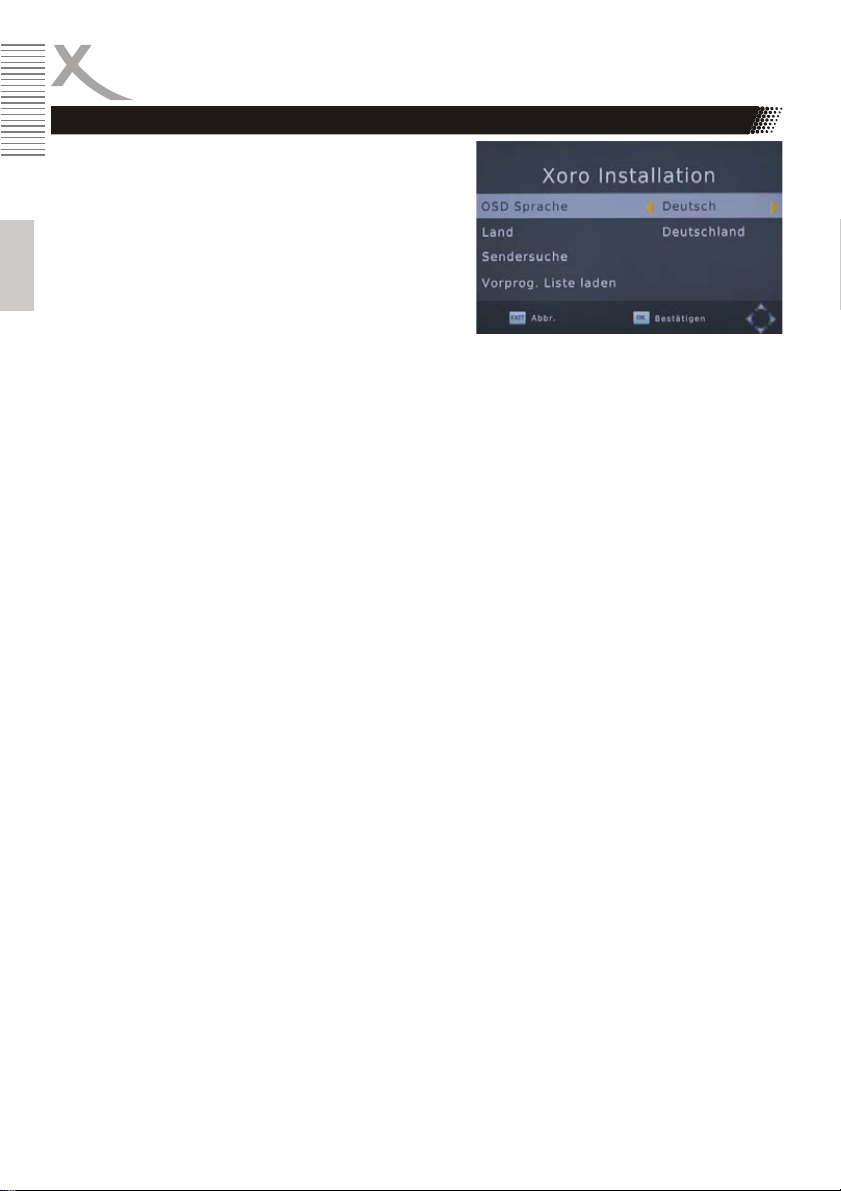
Erstinstallation
Installation
Bei der ersten Inbetriebnahme des HRS 8525 erscheint
auf dem TV-Bildschirm das Xoro Installationsmenü. Dieses Menü enthält vier Optionen:
1. OSD Sprache
2. Land
3. Sendersuche
4. Vorprog. Liste laden
Deutsch
Mit den Pfeiltasten CH+/CH- können Sie zwischen den
vier Menüpunkten wechseln. Wenn der Menüpunkt farblich hinterlegt ist, können Sie diesen mit den
Tasten VOL+/VOL- anpassen.
OSD Sprache
Wählen Sie aus, in welcher Sprache die Bildschirmmenüs angezeigt werden sollen.
Land
Wählen Sie aus, in welchem Land Sie den HRS 8525 betreiben.
Sendersuche
Kunden, auf die Folgendes zutrifft, können über das Menu "Sendersuche/Satelliteneinstellung" auf
erweiterte Einstellungen zugreifen und ein Suchlauf durchführen:
• Kunden mit drehbaren Satellitenantennen (Motor)
• Kunden mit mehreren Satellitenantennen oder LNB (DiSEqC)
• Kunden mit vom Standard abweichenden Empfangskomponenten
Die meisten Kunden können an dieser Stelle die Installation mit der Auswahl "Vorprog. Liste laden"
abschließen.
Vorprog. Liste laden (Vorprogrammierte Liste laden)
In der Software des HRS 8525 ist ab Werk eine Programmliste für den Satelliten ASTRA 19.2° hinterlegt. In dieser Liste sind die deutschen Fernsehsender auf den vorderen Programmnummern abgelegt.
In den meisten Fällen ist die Installation des Receivers mit dem Laden der Programmliste abgeschlossen.
Passen Sie ggf. OSD Sprache und Land an und entscheiden Sie sich, ob Sie die vorprogrammierte
Senderliste nutzen wollen. Drücken Sie die Taste OK, um Ihre Auswahl zu bestätigen.
• Haben Sie sich entschieden, die vorprogrammierte Liste zu verwenden, erscheint jetzt das
erste Fernsehprogramm auf Ihrem Bildschirm. Sollten Sie nach dem Laden der hinterlegten
Programmliste keine Fernsehprogramme sehen können, überprüfen Sie bitte die Verkabelung, Ihre Antenneneinstellungen und führen Sie einen Sendersuchlauf durch.
• Haben Sie sich entschieden, die vorprogrammierte Liste nicht zu verwenden, erscheint das
Menü "Antenneneinstellungen" auf dem Bildschirm.
Sollte das Gerät nach dem ersten Einschalten nicht das Menü "Xoro Installation" anzeigen, lesen Sie
bitte auf Seite 34 nach, wie Sie das Gerät wieder in den Auslieferzustand zurückversetzen.
DE 16 HRS 8525
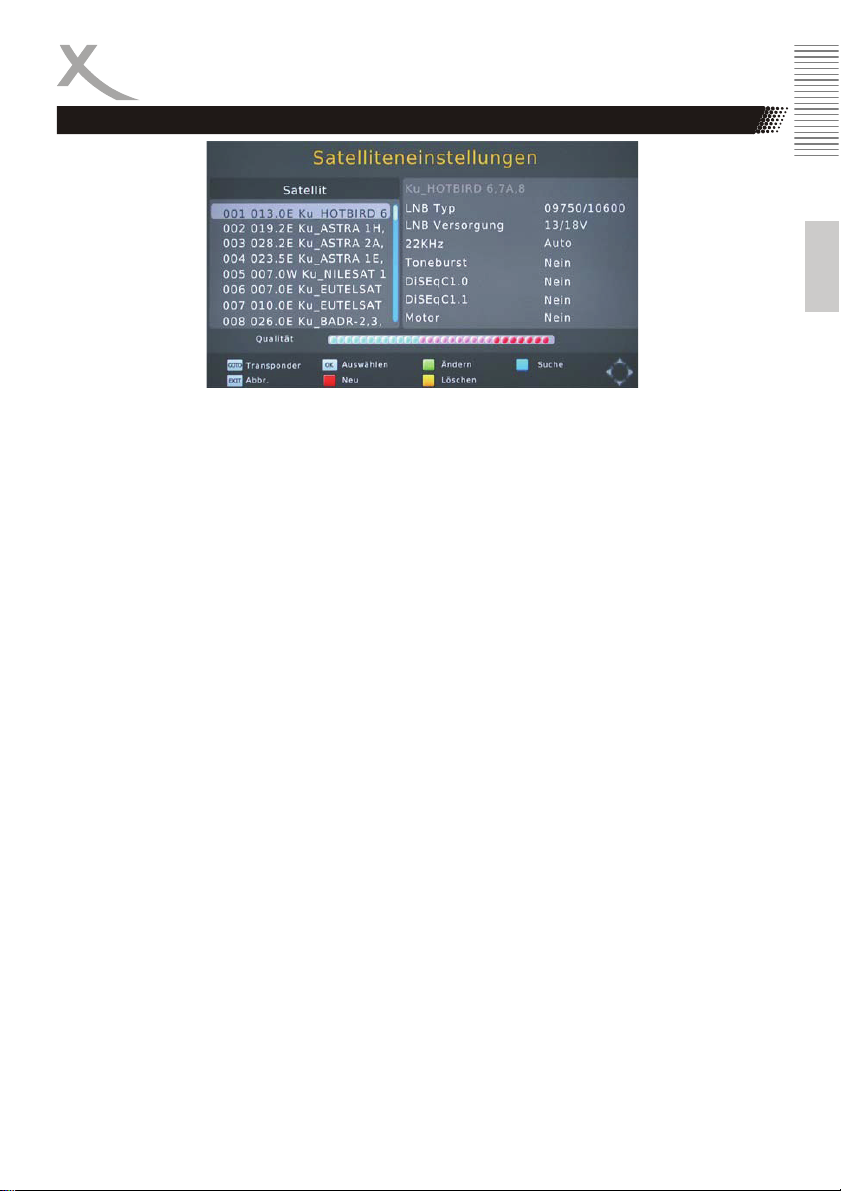
Erstinstallation
Satelliteneinstellungen - Vorbereitung
Vorbereitung:
Um einen Sendersuchlauf erfolgreich durchführen zu können, müssen Ihnen einige Informationen
über Ihre Empfangsanlage bekannt sein:
• Auf welchen Satelliten ist ihre Antenne ausgerichtet?
• Verfügen Sie über mehrere Antennen oder eine Antenne mit mehreren LNB müssen Sie
wissen, welche Art von Umschalter (Toneburst oder DiSEqC) Sie verwenden und an welchem Anschluss welche Antenne/LNB angeschlossen ist.
• Bei einer UniCable/SCR EN50494 Empfangsanlage müssen Sie wissen, welcher IFChannel verfügbar ist und welche Frequenz diesem zugeordnet ist.
Fragen Sie beim Installateur Ihrer Antennenanlage nach, falls Ihnen einige Parameter nicht bekannt
sein sollten. Sollten Sie zur Miete wohnen, fragen Sie bitte Ihren Vermieter.
Beispiel:
Die meisten Satellitenantennen in Deutschland sind auf den Satelliten ASTRA 19.2° ausgerichtet und
verfügen über ein "Universal"- oder "Digital"- LNB. In diesen Fällen empfehlen wir, die vorprogrammierte Senderliste zu nutzen.
Möchten Sie die vorprogrammierte Liste nicht verwenden, sind die üblichen Einstellungen für ASTRA
19.2° Empfangsanlagen folgende:
Satellit: 019.2E ASTRA 1H,
LNB-Type: 09570/10600
LNB Spannung:13/18V
22KHz: Auto
Toneburst: Kein
DiSEqC 1.0/1.1: Kein
Motor: Kein
Deutsch
HRS 8525 DE 17
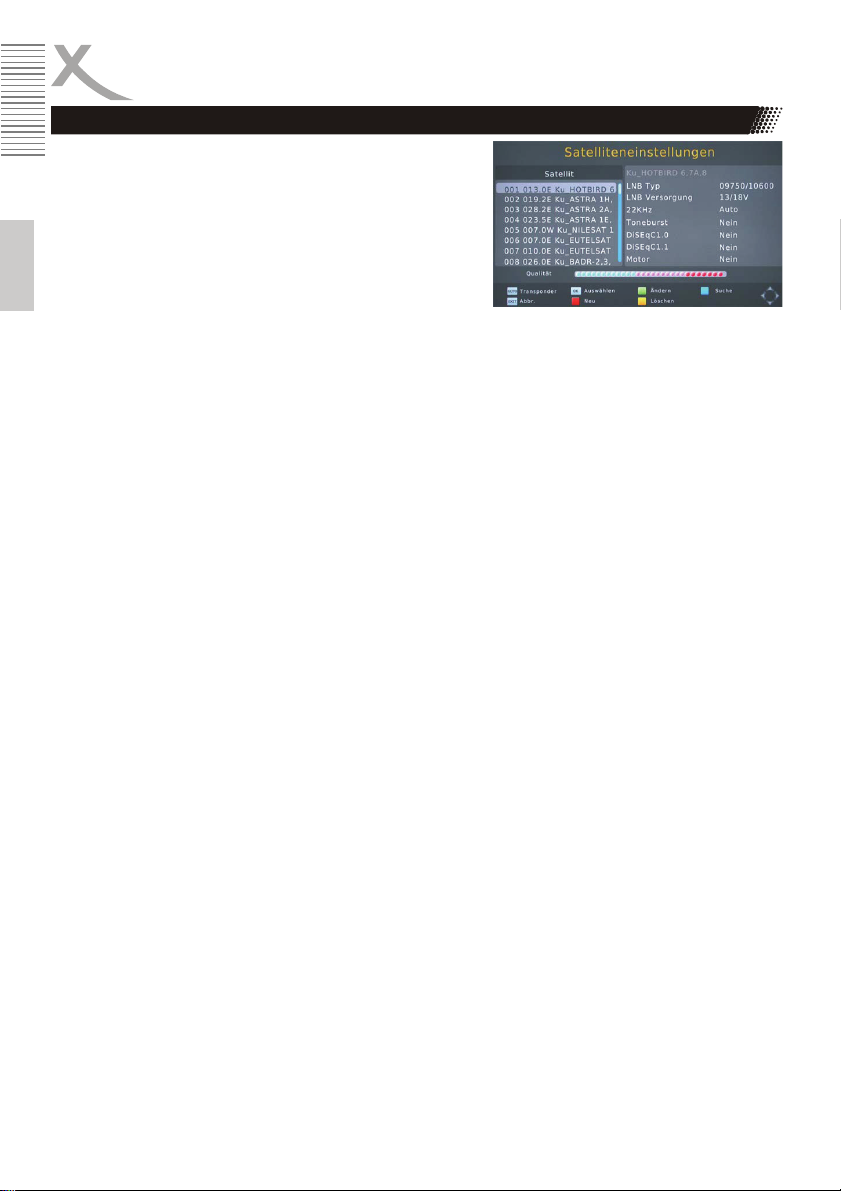
Erstinstallation
Satelliteneinstellungen - Vorgehensweise
Auf der linken Seite des Bildschirmmenüs sehen Sie eine
Liste von Satelliten, für die der HRS 8525 vorbereitet ist.
Auf der rechten Seite sehen Sie die Einstellungen für den
Satelliten, den Sie auf der linken Seite ausgewählt haben.
Deutsch
Vorgehensweise:
• Wählen Sie mit den Tasten CH+/CH- den ersten Satelliten aus, den Sie einrichten wollen.
• Drücken Sie die Taste OK. Ein Haken erscheint vor dem gewählten Satelliten. Der Haken
bewirkt, dass der Satellit beim folgenden Sendersuchlauf berücksichtigt wird.
• Drücken Sie die Taste VOL+, um auf die rechte Seite zu wechseln.
• Mit den Tasten CH+/- wählen Sie die unterschiedlichen Einstellungen aus, mit den Tasten
VOL+/- ändern Sie diese.
• Haben Sie alle Einstellungen für den Satelliten angepasst, drücken Sie die Taste MENU, um
wieder auf die linke Seite zu wechseln.
• Können Sie mit ihrer Empfangsanlage mehrere Satelliten empfangen, wählen Sie jetzt mit
den Tasten CH+/- einen weiteren Satelliten aus, drücken Sie auch für diesen die Taste OK
und nehmen Sie anschließend die Einstellungen auf der rechten Seite vor.
• Wiederholen Sie die Schritte für alle Satelliten, die Sie mit Ihrer Antennenanlage empfangen
können.
Hinweise:
• Im unteren Teil des Menüs wird, nachdem die Einstellungen für den gewählten Satelliten
korrekt ausgeführt wurden, der ungefähre Werte für die Signalqualität angezeigt.
• Sollte ein Satellit in der Liste fehlen, können Sie diesen durch Drücken der ROTEN Taste
hinzufügen. Ein Fenster öffnet sich, tragen Sie die Werte für den Längengrad, Ost/West und
das Band ein. Geben Sie dem neuen Satelliten einen Namen. Wenn Sie einen neuen Satelliten hinzufügen, muss beim folgenden Sendersuchlauf der Suchmodus "Blind Scan" verwendet werden. Wenn Sie einen Satelliten der Liste hinzufügen, wird ggf. trotz korrekter Einstellungen keine Signalqualität angezeigt. Diese Anzeige ist nur für Satelliten verfügbar, für die
eine Transponderliste hinterlegt wurde.
• Mit der Taste GOTO zeigen Sie die für den gewählten Satelliten hinterlegten Transponder an.
Mit dem ROTEN Taste können Sie neue Transponder hinzufügen. Mit der OK Taste werden
ausgewählte Transponder für einen Suchlauf markiert.
DE 18 HRS 8525
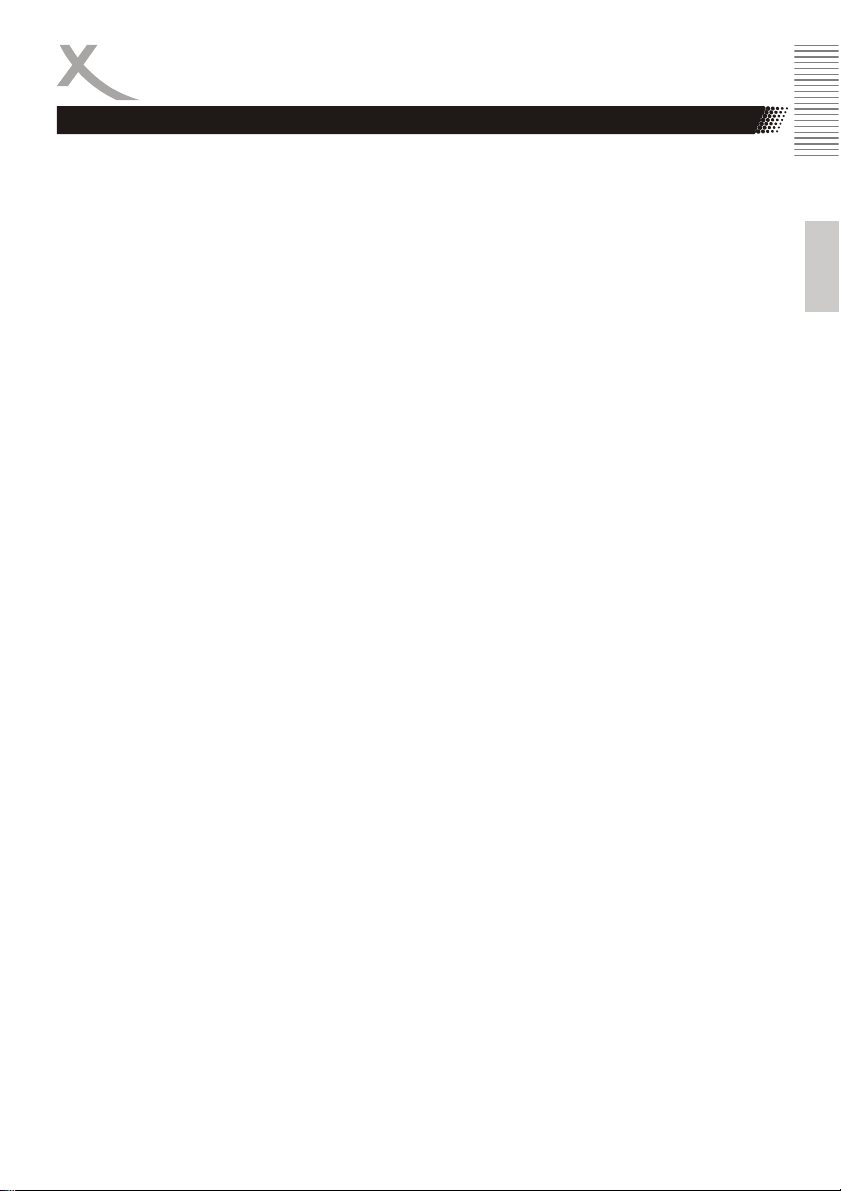
Erstinstallation
Satelliteneinstellungen - Erklärung der Parameter
LNB Typ: Wählen Sie aus, welche Oszillatorfrequenz ihr LNB verwendet. Den korrekten
Wert entnehmen Sie bitte dem Handbuch Ihres LNB. (Standard: 09750/10600)
Sollten Sie über eine Unicable/SCR EN50494 Empfangsanlage verfügen, wählen Sie
bitte den LNB Typ Unicable (A oder B, bei einer Unicable-Anlage für den Empfang
eines Satelliten ist A in der Regel die richtige Wahl). Wählen Sie jetzt einen freien
Kanal (IF-Channel) und die dazugehörige Frequenz aus. Details entnehmen Sie
bitte der Anleitung zu Ihrer Unicable Empfangsanlage. Fragen Sie Ihren Vermieter
nach dem freien Kanal, wenn der Anschluss in einer Mietwohnung zur Verfügung
gestellt wird.
LNB Versorgung: Die Einstellung bestimmt, mit welcher Spannung die Antennenanlage versorgt
wird. Die Höhe der Spannung bestimmt zudem, ob horizontal oder vertikal
polarisierte Transponder empfangen werden. Diese Einstellung muss nur in sehr
seltenen Fällen geändert werden. Eine falsche Einstellung führt dazu, dass
Programme fehlen oder gar kein Empfang möglich ist. (Standard: 13/18V)
22KHz: Über das Zuschalten eines 22KHz-Signals kann der Receiver das LNB für den
Empfang eines anderen Frequenzbandes umschalten. Diese Einstellung muss
nur in sehr seltenen Fällen geändert werden. Eine falsche Einstellung führt dazu,
dass Programme fehlen oder gar kein Empfang möglich ist. (Standard: Auto)
Toneburst: Toneburst-Umschalter haben zwei Eingänge und ermöglichen es so, zwei
Antennen oder LNB mit dem Receiver zu verbinden. Verfügen Sie über einen
solchen Umschalter, müssen Sie wählen, an welchem der beiden Anschlüsse
(A oder B) der auf der linken Seite ausgewählte Satellit angeschlossen ist.
DiSEqC: DiSEqC-Umschalter haben zwei bis 16 Eingänge und ermöglichen es so, mehrere
Antennen oder LNB mit dem Receiver zu verbinden. Verfügen Sie über einen
solchen Umschalter, müssen Sie wählen, an welchem der Anschlüsse der auf
der linken Seite ausgewählte Satellit angeschlossen ist. Bitte sehen Sie im Hand buch ihres Umschalters nach, welche Version (1.0, 1.1) unterstützt wird.
Motor: Drehbare Antennenanlagen erfordern eine erweiterte Konfiguration. Wir empfehlen,
diese von Fachbetrieben durchführen zu lassen. Nehmen Sie die Einstellung ent sprechend Ihrer Antennenanlage vor. Mit der ROTEN bzw. GRÜNEN Taste öffnen
Sie die Menüs für die weiteren Einstellungen.
Nachdem Sie alle Einstellungen für alle empfangbaren Satelliten vorgenommen haben, drücken Sie
die BLAUE Taste, um das Menü für den Sendersuchlauf zu öffnen.
Deutsch
HRS 8525 DE 19
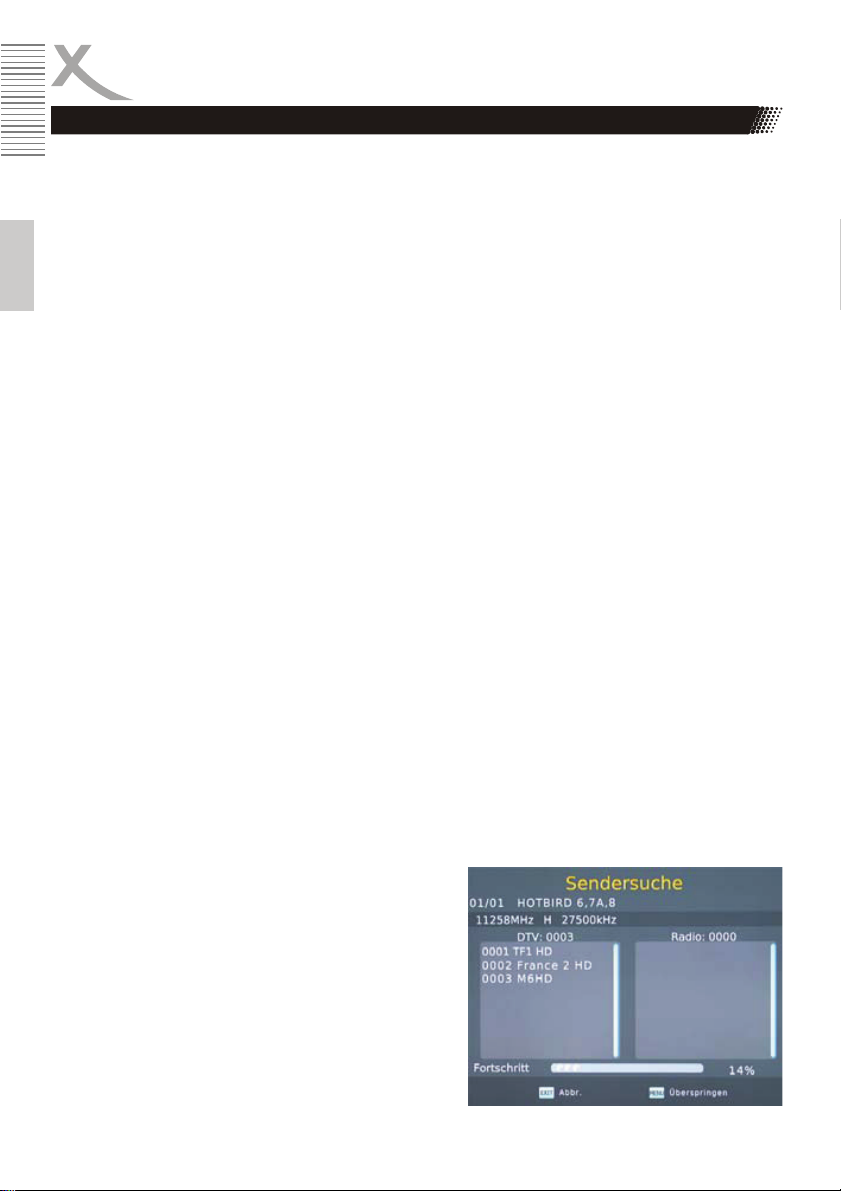
Erstinstallation
Sendersuche
Nach dem Drücken der BLAUEN Taste im Menü Satelliteneinstellungen erscheint das Fernster
"Sendersuche".
In diesem Fenster können Sie drei Einstellungen verändern, die das Suchergebnis beeinflussen:
Suchmodus:
• Standard: Der Receiver verwendet in der Firmware hinterlegte Listen, um Sender zu finden.
Deutsch
Dieser Suchvorgang ist schnell, Sender auf zukünftig neuen Transpondern werden aber nicht
gefunden.
• Blinde Suche: Der Receiver sucht jede mögliche Frequenz nach TV-Programmen ab. Dieser
Vorgang dauert etwas länger, jedoch werden auch Programme auf Transpondern gefunden,
die dem Receiver noch nicht bekannt sind.
• Netzwerk: Der Receiver verwendet in der Firmware hinterlegte listen, um Sender zu finden.
Die Netzwerksuche kann durch Analyse von Daten aus bekannten Transponder die Frequenz
neuer Transponder ermitteln. Der Suchvorgang ist schneller als "Blinde Suche", jedoch kann
es auch hier noch zu fehlenden Sendern kommen.
Bitte nutzen Sie "Blinde Suche", die Suche dauert zwar etwas länger, das Ergebnis ist jedoch eine
vollständige Senderliste.
Haben Sie im Menu Satelliteneinstellungen einen neuen Satelliten erstellt, müssen Sie den Suchmodus "Blinde Suche" verwenden, da für nachträglich hinzugefügte Satelliten noch keine Transponderliste vorhanden ist. Bei UniCable/Einkabelanlagen steht "Blinde Suche" nicht zur Verfügung.
Verschlüsselt:
• Alle Sender: Während der Programmsuche werden freie (unverschlüsselte) und Bezahlsen-
der (verschlüsselt, Pay-TV) zur Senderliste hinzugefügt
• FTA (freie).: Die Programmsuche speichert nur unverschlüsselte Programme ab.
Der HRS 8525 kann keine Pay-TV Programme entschlüsseln. Wählen Sie "FTA (freie) aus. Sie erhalten eine kürzere Programmliste und sparen Zeit beim Sortieren der Programme.
Servicetyp:
• Alle: Die Programmsuche speichert Fernseh- und Radiosender
• DTV: Die Programmsuche speichert nur Fernsehsender
• Radio: Die Programmsuche speichert nur Radiosender
Drücken Sie die Taste OK, der Suchlauf beginnt.
Der Receiver wechselt zum ersten gefundenen TV Programm, wenn die Programmsuche abgeschlossen ist.
DE 20 HRS 8525
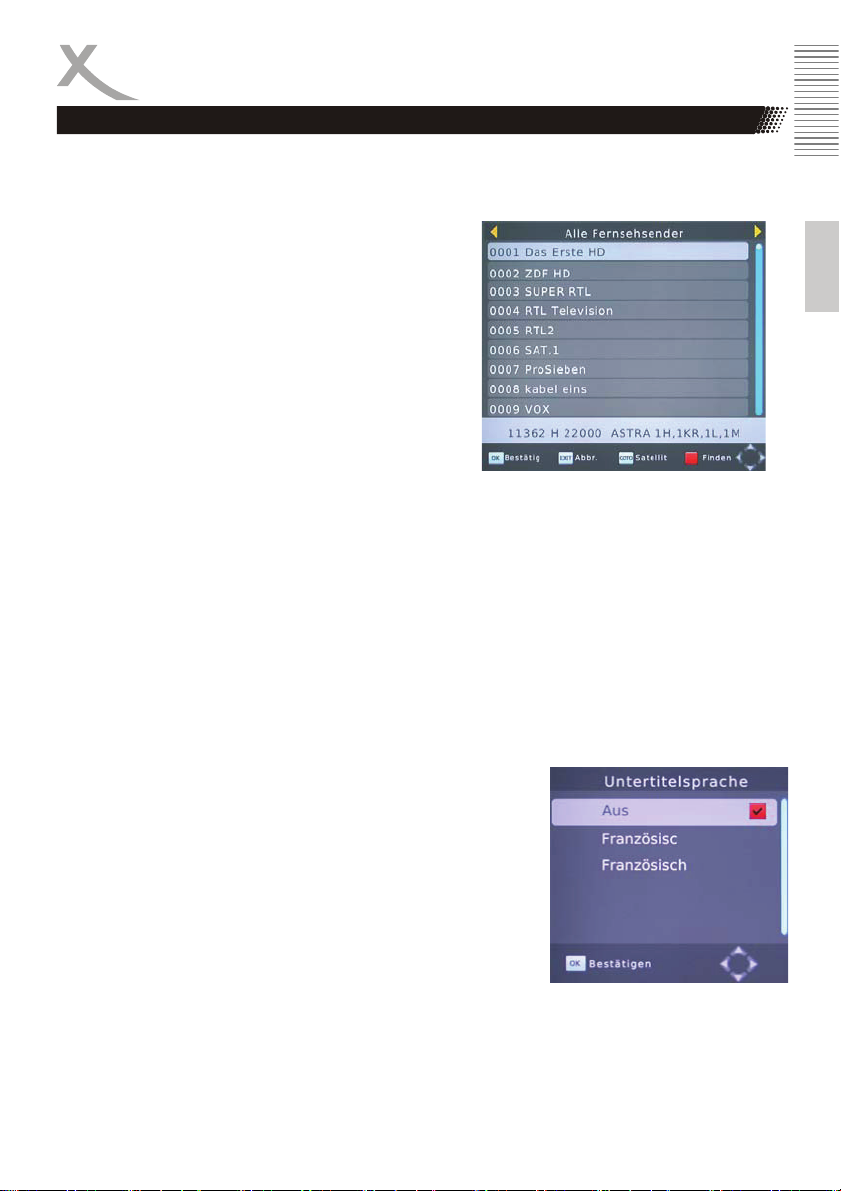
Tägliche Bedienung
Wichtige Tasten und deren Funktionen
Senderwechsel
Mit den Tasten CH+/CH- können Sie den TV Sender wechseln. Über die Tasten 0-9 können Sie die
Programmnummer auch direkt eingeben.
Senderliste
Rufen Sie die Senderliste durch das Drücken der OK
Taste auf. Bedienung der Kanalliste:
▲/▼ Sender auswählen
OK Aufrufen des ausgewählten Senders
PAGE+/- Seitenweise durch die Liste blättern
TV/Radio Zwischen Radio- und Fernsehsenderliste
wechseln.
ROTE Taste Sender nach Sendernamen suchen
GOTO Sender nur für bestimmte Satelliten oder
alle Sender auflisten
EXIT Kanalliste ausblenden
TV/Radio
Wenn Sie zwischen dem Fernseh- und Radioprogrammen wechseln möchten, dann drücken Sie die
TV/RADIO Taste.
Favoriten
Wenn Sie Favoriten definiert haben, dann können Sie mit der FAV Taste auf der Fernbedienung auf
die Favoritenlisten zugreifen. Die Bedienung innerhalb der Favoritenliste sieht wie folgt aus:
FAV Favoritenliste aufrufen
◄/► Favoritenliste auswählen
▲/▼ Sender auswählen
OK Aufrufen des ausgewählten Senders
EXIT Favoritenliste ausblenden
Untertitel
Wenn Sie zu einem TV Programm Untertitel angezeigt haben
möchten, drücken Sie die SUB-T Taste.
Wählen Sie mit den Tasten ▲/▼ die gewünschte Untertitelsprache
aus. Bestätigen Sie Ihre Auswahl mit OK. Überträgt ein Fernsehsender keine Untertitel, wird nur die Auswahlmöglichkeit "aus" angezeigt.
Verlassen Sie das "Untertitelsprache"-Menü mit der Taste EXIT.
Deutsch
HRS 8525 DE 21
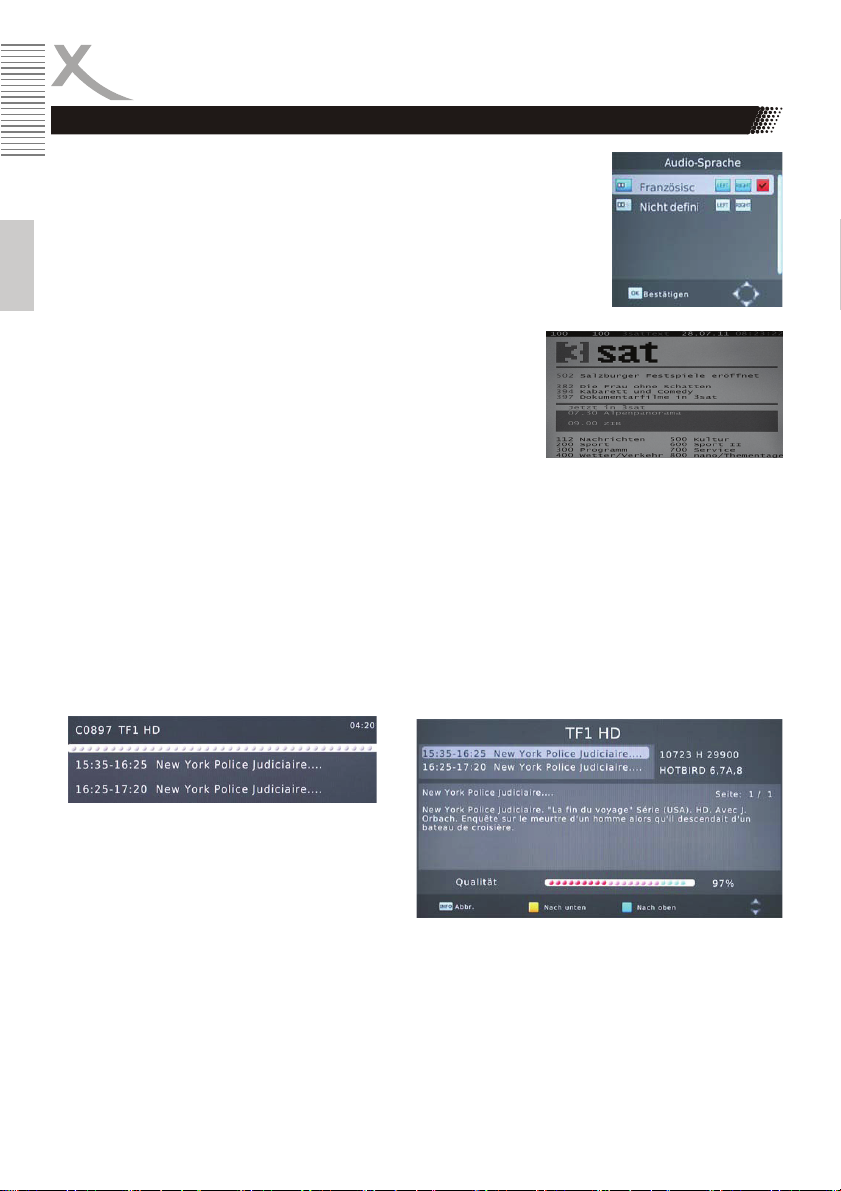
Tägliche Bedienung
Wichtige Tasten und deren Funktionen
Tonspur/Sprache wählen
Wenn Sie während des Fernsehens die LANG Taste auf der Fernbedienung
drücken, haben Sie Zugriff auf die Audioeinstellungen des TV Senders.
Wählen Sie mit den Tasten ▲/▼ die gewünschte Sprache bzw. Audioformat
aus. Bestätigen Sie Ihre Auswahl mit OK.
Verlassen Sie das "Audio-Sprache"-Menü mit der Taste EXIT.
Deutsch
Videotext
Den Videotext aktivieren Sie über die TTX Taste. Nutzen Sie die
Zifferntasten 0-9 zur Eingabe der gewünschten Videotextseite.
Verlassen Sie den Videotext mit der Taste EXIT.
Stummschaltung/Ton aus
Drücken Sie die MUTE Taste auf der Fernbedienung um den Ton auszuschalten. Drücken Sie die
MUTE Taste erneut um den Ton wieder anzuschalten.
Lautstärke
Mit den Tasten ◄/► (VOL+ / VOL-) ändern Sie die Lautstärke.
Wenn Sie Dolby Digital oder andere Raumklangformate über den HDMI-Ausgang als Bitstream
(RAW) ausgeben, hat die Lautstärkeregelung vom Receiver keine Auswirkung. Die Lautstärke des
SPDIF (Coaxial) Ausgangs lässt sich mit den Tasten VOL-/VOL+ nicht verändern.
Informationen
Drücken Sie die Taste INFO mehrfach, um unterschiedliche Informationen zum aktuellen Programm anzuzeigen:
Seitenverhältnis (ASPECT)
Während des Fernsehens haben Sie die Möglichkeit das Seitenverhältnis zu ändern, ohne das Menü
aufzurufen. Drücken Sie dazu die ASPECT Taste, das Seitenverhältnis ändert mit jedem Tastendruck
(siehe auch Seite 31).
DE 22 HRS 8525
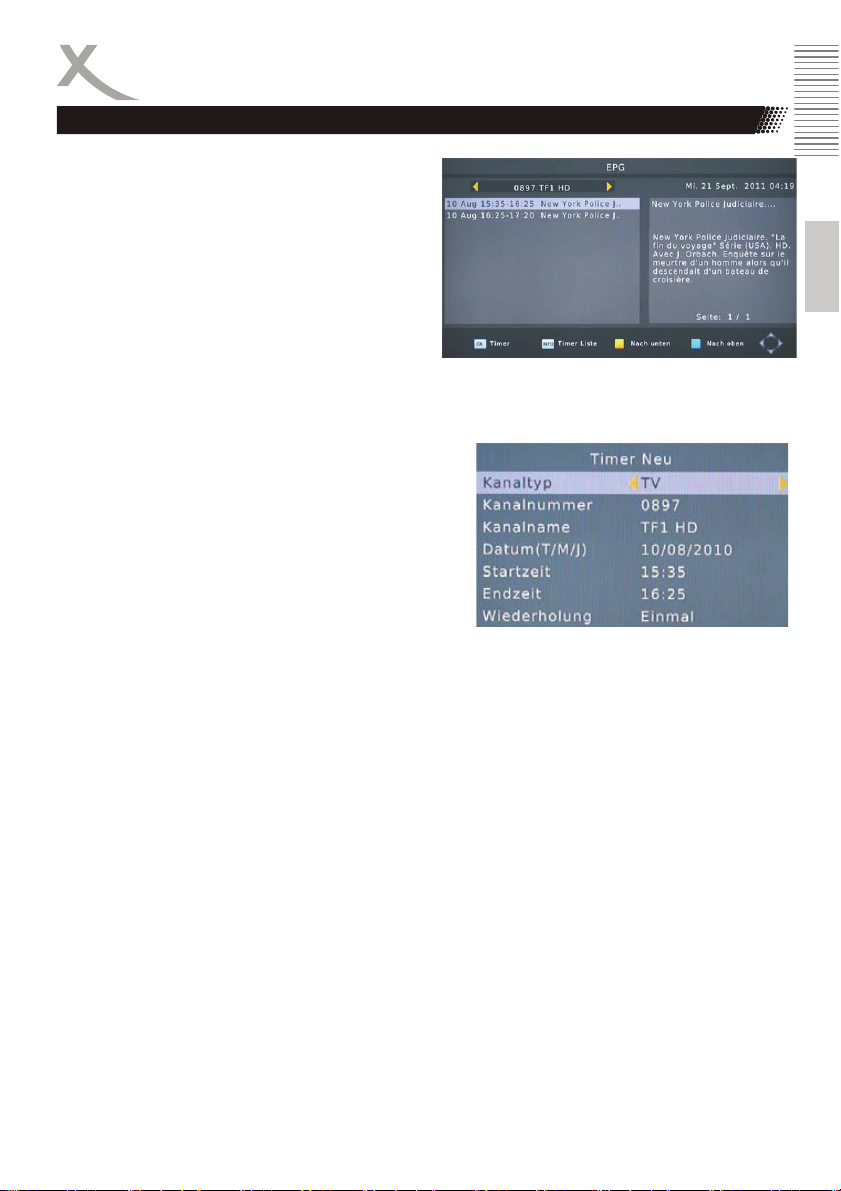
Tägliche Bedienung
Wichtige Tasten und deren Funktionen
EPG
Zum einblenden des elektronischen Programmführers drücken Sie die EPG-Taste.
OK Markiertes TV Programm wird in die
Timerprogrammierung übernommen
INFO Zeigt die Timer-Liste an
▲/▼ TV-Sendung auswählen
◄/► Sender umschalten
EXIT EPG ausblenden
Timerprogrammierung aus EPG
Wählen Sie mit den Tasten ▲/▼ die Sendung aus, die
Sie aufnehmen möchten; drücken Sie die Taste OK.
Programmnummer, Start- und Endzeit werden aus dem
EPG in das Fenster "Timer Neu" übernommen.
Die Option Wiederholung definiert ob der einmalig oder
regelmäßig aktiv werden soll.
Zum Speichern drücken Sie die Taste OK. Die nun programmierte Sendung erschient in der Timerprogrammliste.
Mit der EXIT Taste können Sie die einzelnen Fenster
wieder schließen. Mehrmaliges Drücken dieser Taste blendet schließlich auch das EPG Fenster aus.
Deutsch
HRS 8525 DE 23
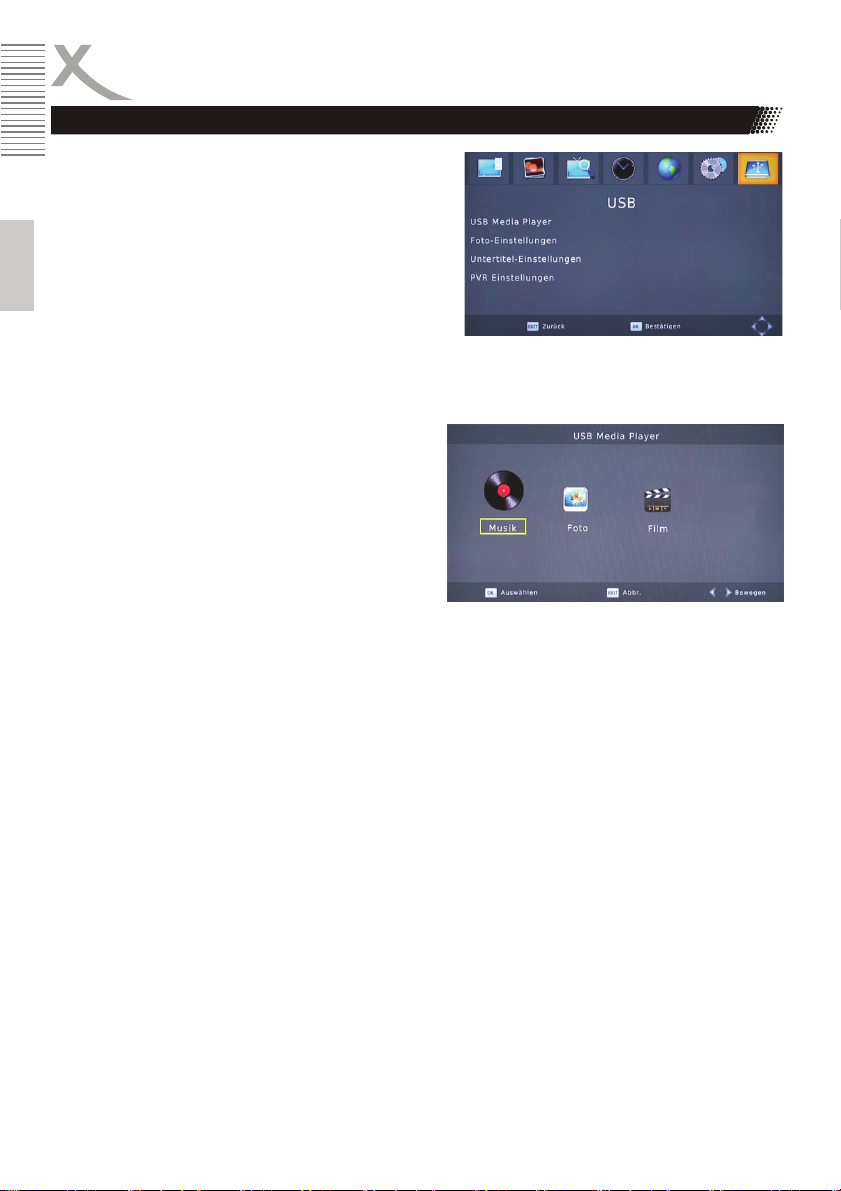
USB Media Player
Der USB Media Player gibt Filme, Fotos und Musik von
USB Geräten wieder. Es gibt zwei Möglichkeiten, den
Media Player aufzurufen:
• Öffnen Sie das Bildschirmmenü mit der Taste
MENU. Drücken Sie so oft die ◄/► Tasten, bis
Deutsch
das Menü "USB" angezeigt wird. Drücken Sie
die ▲/▼ Taste bis die Option "USB Media Player" hervorgehoben wird. Bestätigen Sie mit der
OK Taste die Auswahl.
• Drücken Sie während des Fernsehens die STOP Taste.
Der Media-Player startet, Sie sehen in diesem die vier
Auswahlmöglichkeiten:
• Musik
• Foto
• Film
Wechseln Sie zwischen den einzelnen Option mit den
◄/► Tasten und bestätigen Sie die Auswahl mit der
OK Taste.
DE 24 HRS 8525

USB Media Player
Foto
Nach erfolgreichen Auslesen des USB Speichers
wird im Dateibrowser die Verzeichnisstruktur angezeigt. Wählen Sie mit den ▲/▼ Tasten den gewünschten Ordner aus und öffnen Sie diesen mit der
OK Taste.
Befinden sich in diesem Ordern Fotodateien, so
werden diese in dem Dateibrowser aufgelistet und
die erste Datei auf der rechten Seite als Vorschaubild dargestellt.
▲/▼ Ordner bzw. Datei auswählen
OK Gewähltes Foto anzeigen, gewählten Ordner öffnen
PLAY (►) Starten der Diavorführung aller Bilder in einem Ordner
RECALL Zum übergeordneten Ordner wechseln
GOTO Vorschauanzeige aktivieren
EXIT Rückkehr ins Multimedia-Menü
Vorschauanzeige (Mosaik)
▲/▼/◄/► Foto auswählen
OK Starten der Diavorführung
EXIT Vorschauanzeige beenden
Fotoanzeige
►►| Anzeige des nächsten Bildes
|◄◄ Anzeige des vorherigen Bildes
ROT Vergrößern bzw. Verkleinern des Bildes (Zoom)
GRÜN Rotation des Bildes um 90° gegen den Uhrzeigersinn
GELB Rotation des Bild um 90° im Uhrzeigersinn
INFO Information des Bildes mit Dateiname, Auflösung und Größe der Datei
RECALL/EXIT Beenden der Fotoanzeige
Musikwiedergabe während der Bildanzeige
Sie können während der Bildwiedergabe auch Musik hören. Dazu müssen Sie zuerst das Musikstück
auswählen und dann zu den Bildern wechseln.
Unterstützte Fotodateien
• JPEG Format (Base line: max. 15360 x 8640, Progressiv: 1024x768)
• BMP Format (max. 9600 x 6400)
• PNG Format (max. 9600 x 6400)
Hinweis: Das Darstellen von Fotos mit max. Auflösung kann sehr viel Zeit in Anspruch nehmen!
Deutsch
HRS 8525 DE 25

USB Media Player
Musik
Nach erfolgreichen Auslesen des USB Speichers wird im Dateibrowser die Verzeichnisstruktur angezeigt. Wählen Sie mit den ▲/▼ Tasten den gewünschten Ordner aus und öffnen Sie diesen mit der
OK Taste.
Befinden sich in diesem Ordern Musikdateien, so werden diese in dem Dateibrowser aufgelistet und
das erste Bild auf der rechten Seite als Vorschaubild dargestellt.
OK / PLAY (►) Abspielen des ausgewählten Musikstückes
Deutsch
STOP Beendet die Musikwiedergabe
►►| Wechsel zum nächsten Musikstück
|◄◄ Wechsel zum vorherigen Musikstück
|| Unterbricht die Musikwiedergabe
▲/▼ Ordner bzw. Datei auswählen
REPEAT Einzelne Datei oder Ordner wiederholen, Shuffle
RECALL Zum übergeordneten Ordner wechseln
EXIT Rückkehr ins Multimedia-Menü
Unterstützte Formate
Format: MP3, AAC, WMA
Sampling Frequenz: 32 - 48 kHz (MP3) , 8 - 48 kHz (AAC, WMA)
Bitrate: 32 bis 320 kb/s (MP3) , 24 bis 320 kb/s (AAC), 128 bis 320 kb/s (WMA)
Film
Hinweis:
• Die Auflösung der Filmdateien darf maximal 1920 x 1080 Pixel betragen.
• Der Dateiname sollte nicht mehr als 15 Zeichen enthalten.
• Falls ein Zeichen nicht richtig erkannt wird (z.B. Sonderzeichen), erscheint an der Stelle des
Zeichens ein "_".
• Folgende Videocontainer werden unterstützt: AVI, MKV, MP4, MPG, VOB, MOV u.a.
• Verschiedene Codecs werden unterstützt. Sie müssen nach dem anerkannten Standards
erstellt worden sein. Für MPEG-2 gilt ISO/IEC 13818, für MPEG-4 gilt ISO/IEC-14496. Andernfalls kann es zu Fehlern bei der Darstellung kommen.
Bitte beachten Sie Seite 28 zu den unterstützten Formaten.
Aufgrund der Vielzahl von unterschiedlichen Video- und Audioformaten, Videocontainern und der
Software zum erzeugen der Dateien kann es vorkommen, dass einzelne Videodateien nicht unterstützt werden.
DE 26 HRS 8525

USB Media Player
Film
Nach erfolgreichen Auslesen des USB Speichers
wird im Dateibrowser die Verzeichnisstruktur
angezeigt. Wählen Sie mit den ▲/▼ Tasten den
gewünschten Ordner aus und öffnen Sie diesen
mit der OK Taste.
▲/▼ Ordner bzw. Datei auswählen
OK Gewählte Datei wiedergeben,
gewählten Ordner öffnen
ROT Vollbildanzeige aktivieren
RECALL Zum übergeordneten Ordner
wechseln
EXIT Rückkehr ins Multimedia-Menü
Wenn Sie einen Film ausgesucht haben und diesen mit der OK Taste gestartet haben, wird der Film
in dem Vorschaufenster auf der rechten Seite dargestellt. Mit der ROTEN Taste können Sie in den
Vollbildmodus wechseln. Eine direkte Wiedergabe in Vollbild erreichen Sie mit der PLAY Taste.
OK Wiedergabe im Vorschaufenster
► Wiedergabe in Vollbild
ROT Wechsel zwischen Vollbild und Vorschaufenster
INFO Informationsanzeige wie Abspielzeit / Abspiellänge der Datei, Dateiname,
Dateigröße, Auflösung, Bildrate
LANG Wechsel des Tonspur
SUB-T 1x Untertitelauswahl anzeigen, 2x Untertiteleinstellungen ändern
MENU Zurück zum Dateibrowser und der Wiedergabe im Vorschaufenster
RECALL Zurück zum Dateibrowser und der Wiedergabe im Vorschaufenster
GOTO Sprung zu einem selbst definierten Zeitpunkt
◄◄ / ►► Schneller Rücklauf bzw. schneller Vorlauf
|◄◄ Vorheriger Film
►►| Nächster Film
|| Unterbricht die Wiedergabe (Pause)
STOP Beendet die Wiedergabe
REPEAT Wiederholungsmodus (Einzelne bzw. alle Dateien in einem Ordner wiederholen)
Wiedergabe fortsetzen
Für einige Dateiformate kann der HRS 8525 die Position speichern, an der Sie beim letzten Abspielen einer Videodatei die Wiedergabe gestoppt haben.
Konnte der HRS 8525 die letzte Wiedergabeposition speichern, blendet er beim erneuten Starten der
Wiedergabe am oberen Bildschirmrand die Auswahl Fortsetzen/[EXIT]: Abbrechen an.
• Fortsetzen: Die Wiedergabe an der gespeicherten Position fortsetzen.
• [EXIT]: Abbrechen: Wiedergabe am Anfang der Datei starten.
Die Auswahl zwischen den Optionen erfolgt mit den Taste ▲/▼, bestätigen Sie Ihre Auswahl mit OK.
Deutsch
HRS 8525 DE 27

Unterstützte Formate
USB Media Player
Endung Container Video
mpg, mpeg MPG,
Ts, trp, m2ts MPEG2-TS,
Deutsch
vob MPEG2-PS MPEG2 720x576/30P MP2,MP3,
mp4 AVI, MP4 MPEG4,
mkv MKV H.264,
divx, avi AVI
MPEG
H264-TS
(1.0,2.0),
DMF0,1,2
Codec
Mpeg 1,2 1920x 1080/30P MP2,MP3,
MPEG2,
H.264
Divx 4.12,
Divx 5.x,
Divx 6,
Xvid 1.00,
Xvid 1.01,
Xvid1.02,
Xvid 1.03,
Xvid 1.10beta 1/2,
H.264
MPEG
1,2,4
MPEG2,
MPEG4
Divx4,
Divx 5,
Divx 6,
Xvid 1.00,
Xvid 1.01,
Xvid 1.02,
Xvid 1.03,
Xvid 1.10beta1/2
H.264
Max. Auflösung Audio
Codec
AC3,LPCM
1920x 1080/30P MP2,MP3,
AC3,AAC
AC3,LPCM
1920x1080/30P MP3, AAC H264: Main Profile
1920x1080/30P MP2,MP3,
AC3,AAC
1920x1080/30P MP2,MP3,
AC3,AAC
Profil
Main
Main
Main
and High Profile
@Level 4.0
MPEG4: Simple
Profile and
Advanced Simple
Profile @Level 5
H264: Main Profile
and High Profile @
Level 4.0
MPEG4: Simple
Profile and
Advanced Simple
Profile @Level 5
MPEG2: Main Profile
MPEG4: Simple
Profile and
Advanced Simple
Profile @Level 5
Hinweise: GMC wird nicht unterstützt. Max. Bitrate: 20Mbit/sec. Seitenverhältnis: 4/3, 16/9
Irrtum und technische Änderungen vorbehalten.
DE 28 HRS 8525

Einstellungen
Hauptmenü
Das Hauptmenü des Receivers rufen Sie über die MENU Taste auf.
Die Untermenüs sind:
• Programm
• Bild
• Sendersuche
• Zeit
• Optionen
• System
• USB
Programm
Hinweis:
Das Standardpasswort ist 000000.
Sender bearbeiten
In diesem Menü können Sie die Reihenfolge der Programme ändern, Programme löschen und umbenennen sowie Favoritengruppen zuordnen.
Bewegen mit ▲/▼
• Wählen Sie mit den Tasten ▲/▼ ein Programm
aus, das Sie auf eine andere Programmnummer
verschieben wollen.
• Drücken Sie die ROTE Taste, das Programm wird
für das Verschieben markiert.
• Wählen Sie mit den Tasten ▲/▼ den Platz aus, zu
dem Sie das markierte Programm verschieben wollen.
• Drücken Sie die OK, das Programm wird bei dem
gewählten Platz in die Senderliste eingefügt.
Hinweis: Sie können mehrere Programme mit der ROTEN Taste markieren.
Bewegen durch Eingabe der neuen Programmnummer
• Wählen Sie mit den Tasten ▲/▼ ein Programm aus, das Sie auf eine andere Programm-
nummer verschieben wollen.
• Drücken Sie die ROTE Taste.
• Geben Sie den neuen Programmplatz mit den Zifferntasten 0-9 ein.
• Drücken Sie die OK, das Programm wird bei dem gewählten Platz in die Senderliste einge-
fügt
Löschen
• Wählen Sie mit den Tasten ▲/▼ ein Programm aus, das Sie löschen möchten.
• Drücken Sie die BLAUE Taste, eine Sicherheitsabfrage erscheint.
• Drücken Sie die OK, um die Abfrage zu bestätigen und das Programm zu löschen.
Deutsch
HRS 8525 DE 29

Einstellungen
Programm
Verriegeln
Der Receiver fragt nach dem Passwort, bevor ein verriegeltes Programm angeschaut werden kann.
• Wählen Sie mit den Tasten ▲/▼ ein Programm aus, das Sie sperren möchten.
• Drücken Sie die GELBE Taste, das Programm wird für das Sperren markiert.
• Drücken Sie erneut die GELBE Taste, das um die Sperrung aufzuheben.
Überspringen
Deutsch
Programme, die für das Überspringen markiert werden, werden beim Umschalten mit den Tasten
CH+/- übersprungen und können nur mit den Zifferntasten (0-9) aufgerufen werden.
• Wählen Sie mit den Tasten ▲/▼ ein Programm aus, das Sie "überspringen" möchten.
• Drücken Sie die GRÜNE Taste, das Programm wird für das Überspringen markiert.
• Drücken Sie erneut die GRÜNE Taste, das um "Überspringen" aufzuheben.
Favoriten
Der HRS 8525 verfügt über vier vordefinierte Favoritengruppen (Film, News, Sport, Musik). Sie können jedes Programm jeder Favoritengruppe zuordnen. Ein Programm kann mehreren Gruppen zugeordnet werden.
• Wählen Sie mit den Tasten ▲/▼ ein Programm aus, dass Sie zu einer Favoritengruppen
hinzufügen wollen.
• Drücken Sie die Taste FAV. Das Menü "Favoriten" wird eingeblendet.
• Wählen Sie die Favoritengruppe aus ▲/▼ , zu der Sie das Programm hinzufügen wollen.
• Drücken Sie die Taste OK, vor der Favoritengruppe erscheint das entsprechende Symbol.
Sie können an dieser Stelle auch mehrere Favoritengruppen auswählen. "Ausschalten" hebt
die Auswahl aller Favoritengruppen auf.
• Drücken Sie die Taste EXIT, um das "Favoriten"-Menü zu schließen.
Umbenennen
Wählen Sie mit den ▲/▼ Tasten den entsprechenden TV Sender aus und drücken Sie die INFO
Taste. Es erscheint eine Bildschirmtastatur. Wählen Sie mit den Navigationstasten ◄/►/▲/▼ die
Buchstaben aus und bestätigen Sie den Buchstabe mit der OK Taste. Ist der neue Sendername komplett, dann navigieren Sie zu dem "OK"-Feld und drücken Sie dort die OK Taste. Der Sender erhält
dann den neuen Namen.
Hinweise:
• Mit der Taste
• Mit der Taste GOTO können Sie Programme aller oder eines bestimmten Satelliten auflisten
lassen
• Die Änderungen an der Programmliste werden gespeichert, wenn Sie das Menü "Sender
bearbeiten" mit der Taste EXIT verlassen.
TV/Radio können Sie zwischen TV- und Radioliste umschalten
DE 30 HRS 8525

Einstellungen
Programm
Sortieren
Mit dieser Option können Sie die Sender nach den Vorgaben (Verschlüsslung, Frequnez usw.) innerhalb der Liste sortieren. Die vorherige Sortierung geht dabei verloren.
Bild
Seitenverhältnis
Die Einstellung bestimmt, welches Bildformat Ihr Fernseher verwendet und wie Inhalte mit abweichendem Seitenverhältnis für
Ihren Fernseher vom Receiver angepasst werden.
• AUTO (für 16/9 Fernseher, 4:3- oder "Wide Screen"-
Inhalte werden ggf. bildschirmfüllend aber verzerrt dargestellt. Die weitere Anpassung muss durch den Fernseher
erfolgen)
• 4:3 Pan & Scan (für 4/3 Fernseher. Vom Seitenverhältnis abweichende Inhalte werden nach
Möglichkeit bildschirmfüllend dargestellt, unverzerrt, jedoch mit Informationsverlust)
• 4:3 Letterbox (für 4/3 Fernseher. Vom Seitenverhältnis abweichende Inhalte werden unver-
zerrt aber ggf. mit "schwarzen Balken" dargestellt.)
• 16:9 Pillar Box (für 16/9 Fernseher. Vom Seitenverhältnis abweichende Inhalte werden un-
verzerrt aber ggf. mit "schwarzen Balken" dargestellt.)
• 16:9 Pan & Scan (für 16/9 Fernseher. 16/9 Übertragungen werden Bildschirmfüllend und
unverzerrt dargestellt. 4/3 Übertragungen werden unverzerrt aber vergrößert dargestellt.
Diese Einstellungen ist besonders für 4/3 "Letterbox" Übertragungen geeignet, um die Anzeige von "schwarzen Balken" in diesem Fall zu reduzieren)
Während des Fernsehens können Sie mit der Taste ASPECT zwischen den unterschiedlichen Seitenverhältnissen umschalten.
Auflösung
Hier definieren Sie die Auflösung, die über dem HDMI ausgegeben wird. Die Optionen sind:
• 576i (PAL) / 480i (NTSC)
• 576p (PAL) / 480p (NTSC)
• 720p
• 1080i
• 1080p
Hinweis:
Bitte beachten Sie das Handbuch ihres Fernsehers bzgl. der richtigen Auflösung.
Farbsystem/V-Frequenz
Bestimmt das Farbsystem für den SCART Ausgang (PAL oder NTSC) und die Bildwechselfrequenz
für den HDMI Ausgang (50Hz oder 60Hz)
Signalart (SCART)
Mit dieser Option legen Sie fest, welche Signalart an der SCART-Buchse verfügbar ist. RGB bietet
i.d.r. die beste Bildqualität. Beachten Sie auch das Handbuch ihres Fernsehers.
Deutsch
HRS 8525 DE 31

Einstellungen
Sendersuche
Satelliteneinstellungen
siehe Seite 17.
Kanalliste sichern/laden
Mit dieser Funktion können Sie Ihre Senderliste auf einem USB-Speichergerät sichern (exportieren)
und zu einem späteren Zeitpunkt wieder auf dem Receiver installieren (importieren).
Importieren: Der Receiver listet alle verfügbaren Datenbankdateien auf. Wählen Sie die Datei aus,
Deutsch
die Sie auf dem Receiver installieren wollen. Bestätigen Sie Ihre Auswahl mit OK.
Die Meldung "Load Database successfully" zeigt an, dass die gewählte Senderliste korrekt installiert wurde.
Exportieren: Speichert die aktuelle Senderliste des Receivers auf dem USB-Speicher. Die Daten bankdatei erhält folgenden Namen: HB_DATABASE_X_Y.DBM
"X" steht dabei für den aktuellen Monat, "Y" für den Tag.
Zeit
Der HRS 8525 stellt seine Uhr automatisch, sobald ein Satellitensender empfangen wird. Damit
der Receiver die lokale Uhrzeit korrekt berechnen
kann, muss die richtige Zeitzone eingestellt werden.
Zeitzoneneinstellung
Auto Der HRS 8525 versucht die Zeit-
zone selbstständig zu ermitteln.
Manuell Sie können Sie Zeitzone selbst
bestimmen.
Zeitzone
Sie können hier die Zeitzone festlegen, sofern "Zeitzoneneinstellung" auf "Manuell" eingestellt wurde.
Für Deutschland ist es MGZ +1, während der Sommerzeit ist es MGZ+2.
EuP Auto-Stand By
Energiesparen nach Vorgabe einer EU-Richtlinie (EuP). Der Receiver schaltet nach der ausgewählten Zeit ab, wenn keine Benutzeraktivität (drücken von Tasten usw.) festgestellt wird.
DE 32 HRS 8525

Einstellungen
Optionen
OSD Sprache
Wählen Sie aus, in welcher Sprache die Bildschirmmenüs angezeigt werden sollen.
Untertitel Sprache
Wählen Sie die bevorzugte Sprache für Untertitel.
Hinweis:
Viele Sender übertragen keine Untertitel.
Audio Sprache
Wählen Sie die bevorzugte Sprache für Tonspuren.
Digital Audio
Mit dieser Option bestimmen Sie, in welchem Format das Audio-Signal am SPDIF (COAX) und/oder
HDMI Ausgang zur Verfügung steht:
• PCM: digitaler Stereo Ton (HDMI und SPDIF COAX)
• RAW HDMI Aus: Wenn eine TV-Sendung oder eine Videodatei über eine Dolby Digital-
Tonspur verfügt, wird dieses Tonformat über den SPDIF (COAX) Ausgang ausgegeben. Über
den HDMI-Ausgang steht weiterhin PCM-Stereo zur Verfügung.
• RAW HDMI An: Wenn eine TV-Sendung oder eine Videodatei über eine Dolby Digital-
Tonspur verfügt, wird dieses Tonformat über den SPDIF- (COAX) und den HDMI-Ausgang
ausgegeben. Sollten Sie keinen Ton über den Fernseher hören können, wählen Sie bitte
die Einstellung "PCM" oder "RAW HDMI Aus"!
Achtung: Der HRS 8525 kann nur Dolby Digital Raumklang dekodieren und als analoges oder PCMStereo ausgeben. Andere Raumklangformate können ggf. als Bitstream (RAW) über SPDIF oder
HDMI ausgegeben werden, analoger oder PCM Stereo-Ton steht dann jedoch nicht zu Verfügung.
Bitte benutzen Sie die LANG Taste, um eine ggf. verfügbare Dolby Digital Tonspur eines Fernsehsenders zu wählen.
Wenn Sie Dolby Digital oder andere Raumklangformate über den HDMI-Ausgang als Bitstream
(RAW) ausgeben, hat die Lautstärkeregelung vom Receiver keine Auswirkung. Die Lautstärke des
SPDIF (Coaxial) Ausgangs lässt sich mit den Tasten VOL-/VOL+ nicht verändern.
Deutsch
HRS 8525 DE 33

Einstellungen
System
Kindersicherung
In diesem Menü legen Sie fest, ab welcher Altersfreigabe für ein Fernsehprogramm Bild und Ton
erst nach Eingabe des Kennworts angezeigt werden.
Hinweis: Informationen zu Alterfreigabe von DVBProgrammen werden in Deutschland nicht über-
Deutsch
tragen.
Passwort ändern
Hier können Sie das Passwort ändern. Nach dem Aktivieren der Option müssen zuerst das alte Passwort eingeben. Das Standardpasswort ist 0 0 0 0 0 0.
Der Zeiger springt automatisch in die nächste Zeile. Geben Sie hier ein neues sechsstellige Passwort
ein. Nach der Eingabe müssen Sie zur Sicherheit noch mal das sechsstellige Passwort eingeben.
Falls alle Eingaben richtig sind, wird das neue Passwort sofort übernommen.
Hinweis: Sollten Sie Ihr Passwort vergessen haben, können Sie das Super-Passwort verwenden, um
ein neues Passwort zu vergeben. Super Passwort: 8 8 8 8 8 8
Auslieferzustand wiederherstellen
Sie haben die Möglichkeit alle Einstellungen und Änderungen rückgängig zu machen, indem Sie die
Werkseinstellungen laden. Rufen Sie die Option auf und geben Sie das Passwort ein.
Hinweis:
Alle Einstellungen werden zurückgesetzt. Sie müssen dann auch den Suchlauf erneut durchführen.
Information
Mit dieser Option können Sie sich Informationen über Software und Hardware anzeigen lassen.
Verlauf
Diese Einstellung verändert die Funktion der RECALL-Taste. Ist die Funktion "Verlauf" ausgeschaltet, wechselt das Receiver beim Drücken der Taste RECALL zurück zum zuletzt angeschauten Fernsehsender. Ist "Verlauf" eingeschaltet, wird nach dem Druck auf die Taste RECALL eine Liste der
Fernsehsender angezeigt, die Sie zuletzt angesehen haben.
Software Update
USB Upgrade
Falls nötig, wird aktuelle Firmware auf www.xoro.de zusammen mit einer Update-Anleitung bereitgestellt. Installieren Sie bitte nur die passende Xoro-Firmware. Die Installation falscher Firmware kann
zum Verlust der Gewährleistungsansprüche führen und das Gerät unbrauchbar machen.
DE 34 HRS 8525

Einstellungen
System
SAT Upgrade (In einigen Regionen nicht verfügbar)
Der HRS 8525 ist für die Softwareaktualisierung über den Satelliten ASTRA 19.2° OST vorbereitet.
Dieser Vorgang ist für Sie kostenlos. Wählen Sie dazu die Funktion "SAT Upgrade" aus. Die zum
Zeitpunkt der Produktion korrekten Daten für den Softwaredownload (Transponder, Frequenz) sind
voreingestellt. Starten Sie den Updatevorgang mit der Taste OK.
Das herunterladen der Firmware kann, auch abhängig von den Empfangsbedingungen, 30 bis
180min dauern. Schalten Sie den Receiver währenddessen nicht aus und drücken Sie keine Taste.
Beachten Sie die Hinweise auf dem Bildschirm.
Aktuelle Informationen zu Firmwareupdates erhalten Sie auf www.xoro.de oder durch den XoroKundendienst (siehe Seite 7, 37)
Xoro Update-Transponder (Stand 14.12.2011)
Satellit: 019.2E Ku_ASTRA1H,1KR,1L
Transponder: 23
Freq: 12148
Symbolrate: 27500
Polatiät: H
USB
USB Media Player
Über diese Option gelangen Sie zu dem USB
Media Player (siehe Seite 25).
Foto-Einstellungen
Mit diesen Einstellungen bestimmen Sie, wie Fotos angezeigt werden.
Dia-Dauer
Die Einstellungen bestimmt, wie lange ein einzelnes Bild während einer Dia Show angezeigt wird.
Seitenverhältnis
Bestimmt, wie Bilddateien angezeigt werden
• Beibehalten (Bilder werden unverzerrt dargestellt)
• Verwerfen (Bilder werden an den Bildschirm angepasst,
dabei kann es jedoch zu Verzerrungen kommen)
Deutsch
HRS 8525 DE 35

Einstellungen
USB
Untertitel Einstellungen
Diese Einstellungen beziehen sich nur auf die Darstellung der externen Untertitel. Die Optionen dazu
sind:
Untertitelgröße
Bestimmt die Schriftgröße von Untertiteln im Media Player.
Untertitelhintergrund
Deutsch
Legt fest, auf welchem Hintergrund Untertitel im Media Player angezeigt werden.
Untertitelzeichenfarbe
Legt fest, in welcher Schriftfarbe Untertitel angezeigt werden.
Formate
Folgende Untertitelformate für externe Untertiteldateien werden unterstützt:
• Micro DVD mit der Endung SUB
• Subrip mit der Endung SRT
• Sami mit der Endung SMI
Bitte beachten Sie auf die Notation der Untertiteldatei. Untertitel und Film müssen den gleichen Namen haben, wie z.B.:
• Film.avi
• Film.srt
Sie können auch zwei Sprachen verwenden. Die Notation dazu lautet:
• Film.avi
• Film.ger.srt
• Film.eng.srt
Sollten einige Schriftzeichen nicht korrekt dargestellt werden, speichern Sie bitte Ihre Untertiteldatei
im Format "Unicode" erneut ab.
DE 36 HRS 8525

Problembehandlung
Bitte beachten Sie die folgende Liste zur Behebung möglicher Probleme, bevor Sie den Kundenservice kontaktieren. Technischer Kundenservice von Xoro/MAS:
• Tel.: 040 77 11 09 17
• Fax: 040 76 73 35 15
• Internet: www.xoro.de/service
Symptom Ursache und Lösung
Kein Empfang / Bildstörungen mit starken Mosaiken oder Artefakten /
Eingefrorene Bilder
Kein Bild / kein farbiges
Bild
Fernbedienung arbeitet
nicht
Kein Ton
Falsche Sprache: Ton
oder Untertitel
USB Gerät wird nicht
erkannt
• Richten Sie die Satellitenschüssel richtig aus
• Wählen Sie einen Satelliten aus, den Sie empfangen können
• Achten Sie auf die Parameter bei der Satelliteneinstellungen
• Wiederholen Sie den Suchlauf.
• Lassen Sie Ihre Antennenanlage von einem Fachmann über-
prüfen
• Beachten Sie die Hinweise auf Seite 4, 14 und Seite 17.
• Überprüfen Sie die Verbindung zum TV Fernsehgerät.
• Überprüfen Sie die Videoeinstellungen (Seite 32, V-
FORMAT-Taste Seite 12).
• TV Programm ist verschlüsselt
• Wechseln Sie die Batterien.
• Benutzen Sie die Fernbedienung in der spezifizierten Reich-
weite (max. 5 Meter und 30 °)
• Vermeiden Sie direkte Lichteinstrahlung in den Infrarotsensor.
• Schalten Sie die Stummschaltung ab (MUTE Taste)
• Erhöhen Sie vorsichtig die Lautstärke (VOL +)
• Überprüfen Sie die Verbindung zum TV oder externen Ver-
stärker.
• Beachten Sie Seite 34 für die Einstellungen zum digitalen
Tonausgang S/PDIF.
• Drücken Sie die LANG Taste, um aus verfügbaren Tonspu-
ren zu wählen.
• Drücken Sie die SUBTITLE Taste, um verfügbare Untertitel
zu wählen.
• Bitte beachten Sie die Hinweise auf Seite 15, USB Anschluss
Deutsch
Gerät zeigt die Falsche
Uhrzeit
Der Receiver geht nach
3 Stunden aus.
Bild ist zu klein oder
verzerrt
• Bitte beachten Sie die Hinweise auf Seite 32, Zeitzoneneinstellung
• Siehe Seite 32, Einstellung EuP Auto-Stand By
• Siehe Seite 31, 22 , Seitenverhältnis, ASPECT-Taste
HRS 8525 DE 37

Spezifikationen
Allgemein
Spannung Wechselspannung 220-240V, 50/60Hz
Verbrauch <25W* (Betrieb) / < 1W (Stand By)
Größe 168 x 38 x 95mm
Empfänger
Frequenz 950 - 2150MHz
Impedanz 75Ohm
Deutsch
Modulation QPSK 8PSK
Symbolrate 2 - 45Mbps
Video Decoder
Standards MPEG4 AVC/H.264 HP@L4/MPEG 2 MP@HL
Seitenverhältnis 4:3/16:9
Auflösung bis zu 1920x1080p
Audio Decoder
Standards ISO/IEC 11172 Layer I & II, AC3, E-AC3
Sampling Frequenz 32, 44.1 & 48kHz
Anschlüsse
Video HDMI, SCART (FBAS/RGB)
Audio S/PDIF (Coaxial)
Antenne Buchse für F-Stecker IEC 169-2
Daten USB 2.0 High Speed
Media Player
Speichergeräte USB Massenspeichergeräte mit FAT32/NTFS
Container AVI, MKV, TS, MPG, MP4, TRP, MOV
Video Codecs (1080p) MPEG1, MPEG2, MPEG4 (SP/ASP/H264)
Audio Codecs MPEG, MP3, AC3, AAC
Betriebsbedingungen
Umgebungstemperatur 0 - 40° C
Feuchtigkeit 5 - 90% (nicht kondensierend)
* Abhängig vom Energiebedarf der Angeschlossenen USB-Geräte und Antennenanlage
Irrtum und technische Änderungen vorbehalten.
DE 38 HRS 8525

Gewährleistungsbedingungen
Sofern die Produkte im Zeitpunkt des Gefahrübergangs nicht die vereinbarte Beschaffenheit haben, ist die MAS Elektronik AG nach ihrer
Wahl zur Mangelbeseitigung oder Ersatzlieferung berechtigt. Im Falle
der Mangelbeseitigung/Ersatzlieferung erwirbt die MAS Elektronik AG
mit dem Ausbau/Austausch Eigentum an den ausgebauten / ausgetauschten Komponenten / Geräten. Im Rahmen der Produktion sowie zur Mangelbeseitigung / Ersatzlieferung verwendet die MAS Elektronik AG Ersatzteile oder Komponenten, die neu oder neuwertig
entsprechend dem jeweils üblichen Industriestandard sind.
Die Gewährleistung für Verschleißsteile (z.B. Akkus) beträgt 6 Monate. Sofern das Gerät einen eingebauten Datenspeicher hat (Festplatte, Flash-Speicher oder ähnliches), ist der Kunde für eine Datensicherung vor Rücksendung verantwortlich. Die MAS Elektronik AG haftet nicht für Datenverluste eingesandter Kundengeräte. Die MAS Elektronik AG behält sich das Recht vor, bei eingesandten Geräten die Werkseinstellungen wiederherzustellen. Bitte notieren Sie sich daher gegebenenfalls Ihre
persönlichen Einstellungen. Die MAS Elektronik AG haftet nicht für vom Kunden mit dem Gerät eingesandtes produktfremdes Zubehör (z.B. DVDs, Festplatten, Flash-Speicher, Batterien).
Die Mangelansprüche werden entsprechend der aktuellen gesetzlichen Gewährleistung erfüllt.
Die Gewährleistung gilt nur in dem Land, in dem das Produkt gekauft wurde.
Folgendes ist von der Gewährleistung ausgeschlossen: Schäden an der Politur, den Zubehörteilen,
den Batterien, unfallbedingte Schäden, Schäden durch Missbrauch, Schmutz, Rauch, Wasser, Batterieauslauf, Fälschung.
Außerdem ausgeschlossen sind Schäden durch Reparaturarbeiten unautorisierter Agenturen und
Schäden die durch das Aufspielen eines Firmware Upgrades entstanden sind, es sei denn, es war
erforderlich, das Upgrade zu installieren, um zugesicherte Eigenschaften überhaupt erst zu ermöglichen.
Die MAS Elektronik AG haftet nicht für Schäden durch Verlust, bei unsachgemäßem Gebrauch des
Gerätes (getrennt oder mit anderen Geräten zusammen), für Verletzungen des Kunden aufgrund der
Benutzung des Gerätes oder aufgrund von so genannter höherer Gewalt oder sonstigen Gründen.
Für eine ordnungsgemäße und reibungslose Abwicklung von Gewährleistungsfällen/Reparaturen
benötigen Sie eine RMA-Nummer. Diese erhalten Sie im Internet unter http://www.xoro.de/service/
oder telefonisch (s.u.)
Senden Sie bitte das Gerät originalverpackt einschließlich aller Zubehörteile mit einer Kopie der Kaufbelegs, einer Fehlerbeschreibung sowie der RMA-Nummer (bitte auf dem Paket gut sichtbar notieren!) an:
MAS Elektronik AG
Pollhornbogen 19
21107 Hamburg
Kundendienst
e-mail: support@ersservice.de
Hotline: +49 (0) 40 - 77 11 09 - 17
Fax: +49 (0) 40 - 76 73 35 –15
Deutsch
HRS 8525 DE 39


HRS 8525
User Manual (ENG)

Table of Contents (ENG)
Safety information 5
Contact of the service 8
Recycling Information 9
Accessories / Features 10
Control Elements
Front Panel 11
Rear Panel 11
Remote Control
Insert battery and operation 12
Buttons 13
English
Connection 14
TV / Aerial 14
HiFi system 15
USB Port 15
Initial Installation 16
Initial installation 16
Setup Satellite Dish - Receiver 17
Channel Search 20
Important Keys & Functions 21
EPG 23
USB Media player 24
Settings
Program 30
Picture 31
Channel Search 32
Time 33
Options 33
System 34
Software update 35
Troubleshooting 37
Specification 38
Warranty 39
ENG 4 HRS 8525

SAFETY INFORMATION
The lightning flash with an arrowhead symbol within an equilateral triangle is
intended to alert the user of the presence of un-insulated "dangerous voltage" within
the product's enclosure that may be of sufficient magnitude to constitute a risk of
electric shock to persons.
The exclamation point within an equilateral triangle is intended to alert the user of
the presence of important operating and maintenance (servicing) instructions in the
literature accompanying the appliance.
THIS DEVICE COMPLIES WITH PART 15 OF THE FCC RULES. OPERATION IS
SUBJECT TO THE FOLLOWING TWO CONDITIONS: (1)THIS DEVICE MAY NOT
CAUSE HARMFUL INTERFERENCE, AND (2) THIS DEVICE MUST ACCEPT ANY
INTERFERENCE RECEIVED. INCLUDING INTERFERENCE THAT MAY CAUSE
UNDESIRED OPERATION.
User Manual
1. All the safety and operating instructions should be read before the product is operated.
2. Retain Instructions - The safety and operating instructions should be retained for future
reference.
3. All operating and use instructions should be followed.
Satellite dish
XORO HRS8525 is designed for the connection to a regular satellite dish.
• Please have the satellite dish installed by a technician to insure a perfect function and avoid
damage.
• The Satellite dish will have to be grounded.
• If the dish fails to take the precise position, it will cause signal disturbance or other problems.
Please have the antenna measured by a technician.
• Please employ high quality antenna cable.
• If the LNB is too old, it might not be suitable for receiving current satellite program. Please
choose a LNB which fits all programs. (These LNBs bear often the label “Digital” or
“Universal”).
Please get informed of the correct dish position and program list from the web page of the satellite
operators or from specialized stores.
English
HRS 8525 ENG 5

SAFETY INFORMATION
Power Supply
1. Never touch the plug with wet hands.
2. Do not stand vases etc. on the appliance. Water could seep into the
appliance.
3. Keep the appliance away from rain and any moisture.
4. If you want to pull the plug out of the plug socket, always pull directly
on the plug. Never pull on the cable as it could tear.
5. Make sure that the power cable is not bent, caught or run over and
that it does not come into contact with heat sources.
6. Make sure that the power cable is not wound around the device while
in operation.
7. Never place the machine on the power cable while it is being
English
operated.
8. Only use extension cables that are designed for the power
consumption level of the machine.
9. Only operate the machine if the electrical voltage stated on the type
plate beneath the machine agrees with the voltage on your plug
socket. The wrong voltage can destroy the machine.
10. Do not open the appliance.
11. Pull out the mains plug if the appliance is not to be used over a longer
period of time.
12. Take care that nobody can trip over the power supply cable.
USB port
1. Due to legal requirements of CE-conformity, the customer is asked to only connect USB-
Please refer to further details on USB on the page 15.
Sticks to the USB port.
ENG 6 HRS 8525

SAFETY INFORMATION
Position
1. Do not connect accessories on the player which are not defined
by the manufacture.
2. Do not place this product on an unstable cart, stand, tripod,
bracket, or table. The product may fall, causing serious injury to a
child or adult, and serious damage to the product. Use only with a
cart, stand, tripod, bracket, or table recommended by the
manufacturer, or sold with the product. Any mounting of the product should follow the
manufacturer's instructions, and should use a mounting accessory recommended by the
manufacturer.
3. A product and cart combination should be moved with care. Quick stops, excessive force,
and uneven surfaces may cause the product and cart combination to overturn.
4. The device is able to show a still image on the TV screen or monitor over an unlimited period
of time. This can cause damage to the screen. It is therefore advisable to activate the screen
saver. Or switch the player off, if the device is not in use.
5. Do not uses the device permanent in the 4:3 mode. This can cause damage to the TV
screen.
6. Do not increase the volume when the player is just playing very quiet sections. This cold
damage the speaker if very loud passages starts all of a sudden after the quiet section.
7. Switch the player off by the Off/On switch if it is not going to used for a longer period of time.
8. Disconnect the main plug during thunderstorms.
9. Slots and openings in the cabinet are provided for ventilation and to ensure reliable operation
of the product and to protect it from overheating, and these openings must not be blocked or
covered.
10. The openings should never be blocked by placing the product on a bed, sofa, rug, or other
similar surface.
11. This product should not be placed in a built-in installation such as
a bookcase or rack unless proper ventilation is provided or the
manufacturer's instructions have been adhered to.
12. Protect the device against weather influences, moistures and
high temperature.
13. Never spill liquid of any kind on the product.
14. Do not expose the device and the remote control to direct
sunlight.
Operation
1. Reception of digital broadcast in SD or HD by satellite.
2. Playback of supported video, audio and picture files from USB storage.
The device is designed for private household.
Dolby
Manufactured under license from Dolby Laboratories. “Dolby” and the double-D symbol are
trademarks of Dolby Laboratories.
English
HRS 8525 ENG 7

SAFETY INFORMATION
Defect
1. Servicing - Do not attempt to service this product yourself as opening
or removing covers may expose you to dangerous voltage or other
hazards. Please turn to qualified service personnel.
2. Damage Requiring Service - Unplug this product from the wall outlet
and refer servicing to qualified service personnel under the following
conditions:
a. When the power-supply cord or plug is damaged.
b. If liquid has been spilled, or objects have fallen into the product.
c. If the product has been exposed to rain or water.
d. If the product does not operate normally by following the operating instructions.
Adjust only those controls that are covered by the operating instructions as an improper
English
adjustment of other controls may result in damage and will often require extensive work by a
qualified technician to restore the product to its normal operation.
e. If the product has been dropped or damaged in any way, and
3. When the product exhibits a distinct change in performance this indicates a need for service.
4. When replacement parts are required, be sure the service technician has used replacement
parts specified by the manufacturer or have the same characteristics as the original part.
Unauthorized substitutions may result in fire, electric shock, or other hazards.
5. Nicotine can damage the electronic components. In case of service regarding too much
nicotine, than the warranty/guarantee expired.
Contact of the XORO customer service for Germany:
Per Telefon: 040 - 77 11 09 17 (Mo-Fr, 9.00 - 18.00)
Per eMail:support@ersservice.de
Per Fax: 040 - 76 73 35 15
ERS GmbH Elektronik Repair Service
Pollhornbogen 19
21107 Hamburg
Germany
It is our pleasure to help you in case of questions on utilisation or functional problems . Please also
take note of the trouble shooting at the end of this manual.
ENG 8 HRS 8525

Notes
Recycling Information
Recycling of electronic devices
This product is designed and manufactured with high quality materials and
components which can be recycled and reused.
This symbol means that electrical and electronic equipment, at their end-of-life, should
be disposed of separately from your household waste.
Please, dispose of this equipment at your local community waste collection/recycling
centre. In the European Union there are separate collection systems for used electrical
and electronic product. Please, help us to conserve the environment we live in!
Recycling of paper and carton
The material recycling symbol on the carton and user manual denotes that they are
recyclable. Dispose them not with the normal household waste.
Recycling of plastic parts
The material recycling symbol on the plastic parts denotes that they are recyclable.
Dispose them not with the normal household waste.
Green Dot
The “Grüne Punkt” denotes that the MAS Elektronik AG pays a duty to the ”Society
for Waste Prevention and Secondary Resource Generation”.
Batteries
Every consumer is legally obliged to dispose the used batteries at the local
collection centres or stores for an environmentally sound disposal. Please do
not dispose the used batteries in house hold waste.
English
HRS 8525 ENG 9

Notes
Accessoires
Please make sure that the following accessories are included:
• HRS 8525
• Remote Control
• User Manual
Notes:
• Please employ only the original accessories.
• Shall any item be damaged or missing, please contact directly the shop where you bought
this product.
English
Features
• High Definition DVB-S2 Receiver
• HDMI Port
• SCART output
• Electronic program guide (EPG) and videotext
• USB 2.0 High Speed connection
• Playback of video, audio and picture files Digital audio out by Coaxial
ENG 10 HRS 8525

Front Panel
CONTROL ELEMENTS
English
1 2
1. USB 2.0 port
2. IR receiver
3. LED display: showing the program number with the power on
4. To previous channel (CH-)
5. To next channel (CH+)
6. Power button
3 4
Rear Panel
1. Aerial Input (LNB IN)
2. Loop Out Aerial output (LNB OUT)
3. Digital audio output (S/PDIF coaxial)
4. HDMI output
5. SCART output
6. Power Cord
1 2 3 4 6 5
6
5
HRS 8525 ENG 11

Remote Control
Insert batteries and operation radius
• Insert the battery (type AAA) into the receptacle of the remote.
• Close the battery cover
English
• For the best results, aim the remote towards at the player. Stay within 5 meter and angles of
60 degrees or less.
• Remove battery during storage or when you are not using the device for a long time.
Notes:
1. Remove and exchange old batteries. Leaking out battery acid can damage your health and
the remote control.
2. Clean leaking out battery acid with a cloth
3. In case of skin contact immediately wash the affected area.
4. Please contact a medic after swallowing the battery or battery acid immediately
5. Seek medical advice if battery acid has been swallowed. In case of contact with your eyes
wash out the eyes and seek medical advice.
ENG 12 HRS 8525

Buttons
Remote Control
Buttons of the remote control
Part I
POWER (on/off)
SUB-T (subtitle)
LANG( change sound track)
MUTE (sound on/off)
EPG
GOTO (start play back from a certain point defined
1
by time)
PAGE+/- (page up/down)
TTX (Teletext)
REPEAT
Part 2
MENU (to access main menu)
CH+/CH- (change channel, select menu up/down)
EXIT (quit menu, to the higher menu)
2
VOL+/VOL- (change volume, select menu right/left)
FAV (to access favorite list)
TV/RADIO ( switch between TV and Radio)
OK (confirming selection, to access program list)
Part 3
Nummeric buttons (0-9)
RECALL (to previous program or higher directory)
INFO (to access information page)
3
Part 4
(fast rewind/fast forward)
I I (previous/next file)
(start play back)
|| (Pause)
■ (Stopp playback, access Media player)
RED (red button)
V-FORMAT (change HDMI solution , green button)
ASPECT (change aspect ratio, yellow button)
4
TIMER (display timer list, blue button)
Notes:
Some buttons function only as described above in
the corresponding mode. For example: the GOTO
button and the Repeat button function only in media
player mode. Please take note of further
descriptions in the manual and the notice on the
screen.
English
HRS 8525 ENG 13

Connection
Connecting to the TV
General information
• Assure that the device is switched off and
unplugged.
• Read the manual of your TV and attend
to the safety instructions.
• Connect the power cable at last with a
electronic socket.
English
The HRS8525 could be connected either through HDMI or scart to TV. Please connect the receiver
through HDMI if possible. The TV could only display the signal in high definition quality through HDMI
out put.
HDMI:
Connect the HDMI output of HRS8525 to a free HDMI input of the TV. Please read
the manual of your TV to select the HDMI input. Generally the TV does not
switch automatically to the HDMI input upon connection. A HDMI cable is
necessary for this connection. It is not included in the delivery of the receiver.
SCART:
Connect the TV SCART output of HRS8525 to a free SCART input of the TV. Please
read the manual of your TV to select the SCART input. Generally the TV does not
switch automatically to the SCART input upon connection. A SCART cable is nece
ssary for this connection. It is not included in the delivery of the receiver.
Notes:
• The HRS8525 is designed for TV with 16:9 as aspect ratio. Please refer to the page 32 how
to set a TV with aspect ratio 4:3 to fit the receiver. It is also described there how to change
the HDMI resolution and signal type under the SCART connection.
• Please employ high quality cables. Low quality cables ( especially up 1,5 m length) might
cause picture failure or make an image transmission impossible. Poorly shielded cables might
result in “double image” or disturbing sound.
ENG 14 HRS 8525

Connection
Connection to satellite dish
Connect the cable of your satellite dish to the Antenna input LNB IN
of the HRS8525.
Notes:
• Screw the so-called F plug together with the LNB IN.
• Please make sure to avoid short circuit at the F plug.
• Employ only high quality antenna cables. Low quality antenna cables might cause
disturbance.
You can connect further satellite receivers onto the LNB out. We recommend it only to technically
experienced users, for the receivers connected this way affect each other and do not share the
complete program accessable to both receives.
connection to a Hi- Fi system
A coaxial cable is necessary for the S/PDIF signals for the digital connection to a Hi-Fi system. This
cable is not included in the delivery of this receiver. Connect the S/PDIF out put with the S/PDIF
input of your Hi– Fi system. Please refer to the manual of the Hi-Fi system to select the audio input.
Notes:
The HRS8525 could out put digital signals in PCM-(stereo) or AC3– Bitstream (Dolby Digital). If your
Hi-Fi system provides no sound for programs with Dolby Digital sound track, please refer to page 34
to change the out put format of the S/P DIF out put.
The USB port is on the front side of the HRS8525. It takes the receiver under circumstances some
time to recognize the USB and get ready for further operation.
Please remove the USB storage only after all recording or playback processes are completed.
Connecting to USB storage
Following USB devices will be supported:
• USB storage
• Max. capacity 320 GB
• File system: FAT 16, FAT32, NTFS
Notes:
• There are a variety of USB storages on the market. Not all of them conform the specification
of USB storage. If your USB storage could not be read by HRS8525, please try another USB
storage.
• If a USB device could not be read any more, please carry out a data storage medium analysis
with your computer or format the storage again.
• USB storages requiring higher electric current than 500mA (0,5A) do not conform the
specification of USB storage. These USB storage could possibly not work smoothly together
with HRS8525.
• USB Storage up to 320GB will be supported. USB storage of larger capacity could also be
used. However the capability of these USB storages with HRS8525 could not be guaranteed.
• Please always save all data on the USB before connection to the HRS8525.
• A sufficient writing– and reading speed of the USB storage is necessary for recording HD
programs or use the Time-Shift function. In case of problems in recording or Time-Shift,
please try a USB storage of higher writing– and reading speed.
English
HRS 8525 ENG 15

Initial Installation
Initial Installation
The XORO installation menu will be displayed by
initial operation of the HRS8525. This menu contains
four options:
OSD Language
1.
2. Country
3. Channel search
4. Load the pre pre-inst. list
Navigate with the arrow keys CH+ and CH– to high
light the option and make the selection with the VOL–
and VOL+ buttons.
English
OSD Language
Choose the menu language.
Country
Select the country where you use the HRS8525
Channel Search
Please select “ Channel Search /Satellite Setting” to define further parameters for a scanning, if your
satellite receiving system fulfill following criteria:
• System with rotatable antenna
• System with more than one antenna or LNB (DiSEqC)
• System with nonstandard components
Most of the customers could complete the installation by selecting “load the pre –inst. list”.
Load the pre –inst. list
A program list of the satellite ASTRA 19.2° is saved in the factory firmware. German TV programs top
this list.
In most cases, the installation is completed with loading the program list.
Select the OSD language and country and decide whether to load the pre installed program list.
Press OK to confirm.
• The first TV program will be shown on the screen after loading the pre programmed list. If
• If you have chosen not to take the pre programmed list, there appears an “Dish Setup” menu
For the case there appears no “Installation Guide” menu after connection and power on, please read
the page 35 to reset the device.
there is no TV program to be seen, please check the cable connection, Antenna Set up and
carry out the channel scanning.
on the screen,
ENG 16 HRS 8525

Initial Installation
Dish Setup –preparation
Preparation:
You will have to be informed of following points to make a successful channel scanning.
• Towards which Satellite does your antenna orient?
• If you have more than one antenna or one antenna with more than one LNB, you will have to
know which type of switch (Toneburst or DISEqC) is employed and to which port is each
Antenna LNB connected.
• For a Unicable/SCR EN50494, you will have to know which IF-Channel is available and its
corresponding Frequency.
Please ask the installer, if any of the parameter is not known. If you live in a rental house or
apartment, please ask the renter.
Example:
The most satellite antenna orient satellite ASTRAS 19.2° and have a “universal” or “Digital” LNB. We
recommend the pre programmed list in the case.
If you would not like to use the pre programmed list, the common setup for ASTRA 19.2° is as
following:
Satellite: 019.2E Astra 1H.
LNB Type: 09750/10/600
LNB voltage: 13/18V
22KHz: AUTO
Tonebust: None
DiSEqC 1.0/1.1: None
Motor: None
English
HRS 8525 ENG 17

Initial Installation
Dish Setup-Procedure
On the left side of the screen there is a list of satellites for which HRS8525 is pre programmed.
Settings of the chosen satellite is displayed on the right side.
English
Process:
• Select the first satellite to be set up with CH+/CH-
• Press the OK button. The chosen satellite is marked with a hook, comfirming this satellite will
be considered in the coming channel scan.
• Press the button VOL+ to access to right side.
• Select the option with CH+/- and change the parameter with VOL+/-
• Press Menu after defining all parameters for this satellite to get back to the left side.
• If your satellite system can receive signals from a number of satellites, select a further
satellite with CH+/-. Press OK and define the parameter on the right side.
• Repeat this procedure for all satellites availabe for your receiver.
Notes:
• After a correct setting, an approximate value of the signal quality will be shown on the lower
part of the menu.
• If a satellite is missing on the list, press the RED button. A dialogue winter appears, input the
value for Longitude, East/West and frequency, and choose “Blind Scan” in the coming
channel scan. If you add a satellite to the list, there will be no display of the signal quality for
this satellite, in spite of correct setting. Signal quality could only be displayed for satellites
saved with pre installed transponder list.
• Press GOTO to display the Transponder of the chosen satellite. Add new transponder with
the RED button and mark the transponder for channel scan with OK.
ENG 18 HRS 8525

Initial Installation
Dish Setup-explanation of the parameters
LNB Typ: define the oscillator frequency for your LNB . Please take the correct value from
themanual of your LNB (standard:09750/10600)
If you have a Unicalbe/SCR EN50494, select LNB type Unicable (A oder B, A is generally the correct
choice by a Unicable system for satellite reception). Choose a free channel (IF channel) and the
corresponding frequency. Please refer to the manual of your Univable system. Ask your renter for the
free channel, if the connection is provided in the rental house.
LNB Voltage: This parameter defines the voltage of the antenna. This voltage decides signal from
horizontal or vertical polarized transponder will be received. The setting will only have to be changed
in very rare cases. A false setting will result in missing program or no signal reception at all.
(standard: 13/18v)
22KHz: The receiver can switch the LNB with 22 KHz signals for the reception of another
frequency band. The setting will only have to be changed in very rare cases. A false setting will result
in missing program or no signal reception at all. (standard: Auto)
Toneburst: Tone burst switcher has two input ports, enabling the connection of 2 antennas or
LNB to the receiver. If you have a Tone burst switcher, you will have to select one of the both
connections (A or B) for the satellite chosen on the left side.
DiSEqC: DiSEqC switcher has up to 16 input ports enabling the connection of multiple
antennas or LNB to the receiver. If you have a DiSEqC switcher, you will have to select one of
connections for the satellite chosen on the left side. Please check which version (1.0, 1.1) could be
supported in the manual of your switcher.
Motor: Rotatable Antennas require extended configurations. We recommend professional
installation from a technician. Please set up according to your antenna. You can open further set up
windows with the RED and the GREEN button.
After the set up has been done for all reachable satellites, please press the BLUE button to open the
menu for channel scan.
English
HRS 8525 ENG 19

Initial Installation
Channel Search
There appears a window showing “channel Scan” upon pressing the BLUE button on the manu of the
Satellite Setting.
On this Window you can make three entries to affect the scan result.
Search Mode:
• Standard: The receiver scans channels according to a pre programmed list. This search
process goes quickly but without being able to find programs on new transponders.
• Blind search: The receiver scans every possible frequency. It takes a little bit more time than
standard scan. However it is possible to find programs from unknown transponders.
• Network: The receiver scans channels according to a pre programmed list. The frequency of
a new transponder could be found out through analysis of the known transponders. The scan
English
process is shorter than “blind scan”, but there might be possibly missing programs.
Please employ “Blind Scan”. It takes a little bit longer, but will result in a complete program list.
If you have added a new satellite on the menu of Satellite Setting, please employ “Blind scan”, for
there is no transponder list available for the newly added satellite. There is no “Blind scan” option in
case of UniCable system.
Encrypted:
• All programs: both free and encrypted programs (Pay TV)
will be added to the program list during the channel scan.
• FTA (free): The channel scan saves only free programs.
The XORO HRS8525 can not decrypt Pay-TV programs. Please
select “FTA” (free programs), so that you will get a shorter program list and save some time in sorting
the programs.
Service Type:
• All: The channel scan saves both TV and Radio
programs.
• DTV: The channel scan saves only TV programs.
• Radio: The channel scan saves only Radio program.
Press the OK button to start the Channel scan.
After the channel scan is completed, live picture of the first found channel will be shown on the
screen.
ENG 20 HRS 8525

Daily Operation
Important keys and their functions
Switch Channel
To switch program please press the CH+/CH- buttons or
input the number of the wished program with the
numerical buttons 0-9 on the remote control.
Channel List
Access the Channel List by pressing OK
▲/▼ Next/previous program
OK Activating the chosen
program
PAGE+/- Next/previous page
TV/Radio switch between Radio– and TV chan
nel list
RED Button search a channel after the name
GOTO Choose a satellite/show all
programs
EXIT Exit the program list
Favourite
If you have defined favourite groups, you can access this list by pressing the FAV button. The
operation on the favourite list is as following:
FAV display favourite list
◄/► Next/previous favourite list
▲/▼ Next/previous program
OK Starting the chosen TV program
EXIT Exit favourites list
Subtitles
Press SUB-T to enable subtitles. Select a language for the
subtitle with ▲/▼ and confirm it with OK. If the program
contains no subtitle, there will be only one option: OUT.
To quit the “Subtitle language”, press EXIT.
English
HRS 8525 ENG 21

Daily Operation
Important keys and their functions
Audio settings of TV programs
Access the audio settings by pressing LANG.
Select a language and a audio track with ▲/▼. To confirm, press OK.
Press EXIT to exit this menu.
Teletext
The teletext is activated via the TTX button. You may use the numerical buttons 0-9 on the remote
control for a direct entry of the wished
English
page.
To quit the teletext page press EXIT.
Mute
Press the MUTE button to switch off the
tone. Press the MUTE button once more,
the tone will be turned on again.
Change Volume
To increase or decrease the volume
press the ◄/►(VOL+/VOL-) button.
If you output Dolby Digital or other
surround sound formats as Bitstream through HDMI, the volume is not regulated by the receiver.
Volume of the SPDIF (Coaxial) out put could not be changed with the VOL-/VOL+ buttons.
Information
You will have the access to various of information by pressing the INFO button once or a multiple of
times.
Aspect Ratio
During a live program you may change the Aspect ratio without opening the main menu. Press the
ASPECT button and the Aspect Ratio will be changed with each pressing. (See also Page 32)
ENG 22 HRS 8525

Daily Operation
Important keys and their functions
EPG
Press the EPG button to display the program guide.
INFO display the Timer list
▲/▼ select a TV program
◄/► switch program
EXIT quit EPG
English
HRS 8525 ENG 23

USB Media Player
The USB media player plays back movie, photos, and music files. There are two ways of accessing
the media player.
• Open the main menu with the MENU button. Press ◄/► repeatedly until USB menu is
shown on the screen. Press ▲/▼ to choose Multimedia and confirm with OK.
• Press the STOP button during live broadcast.
The media play is started. You have these four options:
• Music
English
• Photo
• Movie
Choose a option with◄/► and confirm with OK.
Supported file formats
Pictures (JPEG, BMP), Music (MP3, WMA) or video
files (MPEG-1, MPEG-2, MPEG-4) and more.
Supported Media
The USB port supports a set of different sizes of flash
drives.
If you want to play music, videos or pictures von USB
media connect the USB media, press MENU and
choose USB with ◄/►. Enter the USB menu with
OK.
Now choose Multimedia with ▲/▼ and enter with
OK.
ENG 24 HRS 8525

USB Media Player
Photos
After initialising the USB media the directory
structure is shown. Choose the directory with ▲/▼
and enter with OK.
If there are pictures in this directory, they are listed
in the file browser and the preview of the first picture
is shown on the right.
▲/▼ Next/Previous folder or file
OK display a photo or open a folder
Play (►) Start slide show (all pictures in the
directory)
RECALL go to higher directory
GOTO Show pictures in small previews
EXIT back to multimedia menu
Preview Window
▲/▼ Next/Previous picture
◄/► Next/Previous picture
OK Start Slide show
EXIT quit the preview window
Display Photos
Start the slide show with PLAY or OK. The slide
show will proceed according to the settings in the
USB menu.
>>| Next picture
|<< Previous picture
RED Zoom picture
Green Rotate picture 90° in counter clock
wise direction
YELLOW Rotate picture 90° in clockwise direction
INFO Show information of the picture like file name, resolution and file size
RECALL Exit photo display
EXIT Exit photo display
Music playback during the photo display
It is possible to play music while browsing in the pictures. Choose a music file before you go to the
picture browser.
Supported formats
The supported picture formats are:
JPEG Baseline up to 15360 x 8640 / Progressive up to 1024 x 768 pixels
BMP Up to 9600 x 6400 pixels
PNG Up to 9600 x 6400 pixels
Notes: Displaying photos in the maximal resolution might take much time.
English
HRS 8525 ENG 25

USB Media Player
Music
After initialising the USB media the directory structure
is shown. Choose the directory with ▲/▼ and enter
with OK.
If there are music files in this directory, they are listed
in the file browser.
OK / PLAY Playback a music file
STOP Stop the playback
►►| Next track
|◄◄ Previous track
|| Pause
▲/▼ choose a folder or a file
English
REPEAT Repeating single track or directory
EXIT back to multimedia menu
Supported formats
Format: MP3, AAC, WMA
Sampling Frequenz: 32 - 48 kHz (MP3) , 8 - 48 kHz (AAC, WMA)
Bitrate: 32 bis 320 kb/s (MP3) , 24 bis 320 kb/s (AAC), 128 bis 320 kb/s (WMA)
Immediate recording and Timer programming, Recording list
Movie
Notes:
• The maximal resolution of the movie file is 1920 x 1080 pixel.
• The file name should not contain more than 15 letters.
• If a character is not recognized correctly (for example special characters), there appears at
the place of this character an underline “_”.
• Following video containers are supported: AVI, MKV, MP4, MPG, VOB, MOV etc.
Various codics are supported. They will have to be created according to the established stan
dards. For MPEG-2 applies ISO/IEC13818 and for MPEG-4 applies ISO/IEC 14496. Other
wise there might be error at the playback.
Please take note of the supported formats on Page 29.
There exit a variety of video codics, audio codics, video containers and PC programs generating
these files. it is possible that some video files are not supported.
ENG 26 HRS 8525

USB Media Player
Movies
After initialising the USB media, the directory structure is shown. Choose the directory with ▲/▼ and
enter with OK.
▲/▼ Next/Previous folder/file
OK Playback a file / Open a directory
RED Full screen display
RECALL to a higher directory
EXIT back to multimedia menu
If you have selected a movie and started the playback with OK, the movie is shown in the preview
window on the right. You can switch to full screen with RED. You can alternatively press PLAY to
playback the movie directly in full screen .
OK Playback in preview window
PLAY Playback in full screen
RED Switch preview / full screen
INFO Access information such as play back time/duration, file name, file size, reso
lution, picture frequency
LANG Switch audio track
SUB-T 1x display subtitle alternatives, 2x change subtitle setting
MENU back to file browser (the movie continues in preview window)
RECALL back to file browser (the movie continues in preview window)
GOTO Jump to a certain (self defined) time
◄◄ / ►► Fast forward/backward
|◄◄ Previous movie
►►| Next movie
|| Pause
STOP Stop the play back
REPEAT Repeating modes (Single track or all files in a directory)
Resume play back
By some file formats the receiver can save the position where the previous play back is stopped. If
the receiver has saved the position, there will appear by restart on the upper edge of the screen the
alternatives: Continue/[EXIT]: break
• Continue: the play back starts from the saved position
• [EXIT]:break: the play back starts from the very beginning of the file
You can choose one of the options with the ▲/▼ buttons. Confirm the selection with OK.
English
HRS 8525 ENG 27

Supported Formats
Multimedia Player
Extention Container Video
mpg, mpeg MPG,
Ts, trp, m2ts MPEG2-TS,
vob MPEG2-PS MPEG2 720x576/30P MP2,MP3,
English
mp4 AVI, MP4 MPEG4,
mkv MKV H.264,
divx, avi AVI
MPEG
H264-TS
(1.0,2.0),
DMF0,1,2
Codec
Mpeg 1,2 1920x 1080/30P MP2,MP3,
MPEG2,
H.264
Divx 4.12,
Divx 5.x,
Divx 6,
Xvid 1.00,
Xvid 1.01,
Xvid1.02,
Xvid 1.03,
Xvid 1.10beta 1/2,
H.264
MPEG
1,2,4
MPEG2,
MPEG4
Divx4,
Divx 5,
Divx 6,
Xvid 1.00,
Xvid 1.01,
Xvid 1.02,
Xvid 1.03,
Xvid 1.10beta1/2
H.264
Maximal Resolution
1920x 1080/30P MP2,MP3,
1920x1080/30P MP3, AAC H264: Main Profile
1920x1080/30P MP2,MP3,
1920x1080/30P MP2,MP3,
Audio
Codec
AC3,LPCM
AC3,AAC
AC3,LPCM
AC3,AAC
AC3,AAC
Profile
Main
Main
Main
and High Profile
@Level 4.0
MPEG4: Simple
Profile and
Advanced Simple
Profile @Level 5
H264: Main Profile
and High Profile @
Level 4.0
MPEG4: Simple
Profile and
Advanced Simple
Profile @Level 5
MPEG2: Main Profile
MPEG4: Simple
Profile and
Advanced Simple
Profile @Level 5
Notes: GMC will not be supported. Maximal picture frequency: 20 Mbit/sec. Aspect Ratio: 4/3, 16/9.
Specifications subject to mistakes and changes.
ENG 28 HRS 8525

Settings
Main Menu
Press MENU for the main menu. The submenu are:
• Program
• Picture
• Channel Search
• Time
• Option
• System
• USB
Program
Notes:
The standard password is 000000.
Program Edit
You can sort, edit, delete, rename the program and build
favourite groups here.
Move the program with ▲/▼
• Select a program with ▲/▼ to be moved
• Press the RED button to mark the program
• Choose a position for the marked program with ▲/▼
• Press OK to move the program to the chosen place
Notes: You can mark multiple programs with the RED button.
Move the program through input of new program number
• Select a program with ▲/▼ to be moved .
• Press the RED button.
• Input the new position with the number button 0-9.
• Press ok to move the program to the given place.
Delete
• Choose a program to be deleted with ▲/▼ .
• Press BLUE. A security query appears.
• Press OK to confirm deleting the program.
English
HRS 8525 ENG 29

Settings
Programm
Lock channels
The receiver will ask for the password before display a locked program.
• Select a program with ▲/▼ to be locked.
• Press the YELLOW button. The chosen channel is highlighted with a lock symbol.
• Press the YELLOW button again to unlock the channel.
Skip Channels
Programs maked with the Skip symbol will be skipped in channel switch with the CH+/- buttons. They
could only be accessed through entry of program number with the numerical buttons 0-9.
English
• Select a program with ▲/▼ to be “skipped”.
• Press GREEN. The chosen channel is marked with “SKIP”.
• Press GREEN again to withdraw.
Favourites
The receiver has four pre defined favourite groups (movie, news, sport, music). You can categorize a
channel as any favourite group and a channel may belong to multiple groups.
• Select a program with ▲/▼ to be categorized
• Press FAV to access the favourite menu.
• Select a favourite group with ▲/▼
• Press OK. The channel is marked with a “Star” symbol.
• Press EXIT once to close the Favourite window
• Press EXIT again, there appears a message suggesting “saving…”
The favourite configuration will be saved.
Rename Channels
Choose a channel to be renamed with ▲/▼ and press INFO. There appears a key board. Input
letters of the new name with ◄/►▲/▼ confirm each letter with the OK button. After completion of
the entry navigate to the OK field and confirm with the OK button.
Notes:
• To switch between TV and Radio, press the TV/Radio button.
• Press GOTO to list all programs of all satellites or one certain satellite.
• Quit the Program edit menu with EXIT. The configuration will be saved.
ENG 30 HRS 8525

Settings
Programm
Sort Channels
This option sorts the channels on the channel list according to criteria as encryption, Frequency, etc.
The previous sort is replaced.
Picture Picture
Aspect Ratio
This setting define the picture format of your TV and how the content with different Aspect Ratio be
adapted for your TV.
• Auto (for 16/9 TV. 4:3 or wide screen content will be full screen displayed with the picture
distorted. Further adaption will be done by the TV.)
• 4:3 Pan Scan (for 4:3 TV. Content with different Aspect Ratio will be possibly full-screen
displayed, without distortion but with information lost.)
• 4:3 Letterbox (for 4:3 TV. Content with
different Aspect Ratio will be displayed
without distortion but with “black bar”.)
• 16:9 Pillar box ( for 16/9 TV, Content with
different Aspect Ratio will be displayed
without distortion but with “black bar”.)
• 16:9 Pan scan (for 16/9 TV. 16/9 Broadcast
will be full-screen displayed without
distortion. 4/3 Broadcast will be displayed
without distortion but with the picture
enlarged. This setting is especially suitable
for 4/3 Letter box programs to reduce the
“black bar”.)
You can switch among these alternatives with the ASPEC button during live program.
Resolution
Define the HDMI output resolution
• 576i (PAL) / 480i (NTSC)
• 576p (PAL) / 480p (NTSC)
• 720p
• 1080i
• 1080p
Note:
Please note the manual of your TV and the correction resolution.
Colour system/V frequency
Define the colour system for the SCART output (PAL or NTSC) and frame rate for the HDMI output
(50 Hz or 60 Hz).
Signal type (SCART)
You can define the signal type at the SCART port. Generally RGB offers the best picture quality.
Please note the manual of your TV.
English
HRS 8525 ENG 31

Settings
Channel Search
Dish Setup
See page 17
Save/load channel list
With this option you can save the channel list on a USB (export) or load the channel list from the USB
storage (import).
Import: The receiver lists all available data. Choose the file to be installed and confirm with
OK. The message “load Database successfully” shows that the program list has been
installed correctly.
Export: Save the current program list on the USB storage. The file contains following name:
HB_DATABASE_X_Y.DBM. „X“ suggests the month. „Y“ suggests the date.
English
Time
The receiver sets the time automatically, as soon
as a satellite program is received. The Time Zone
will have to be set correctly so that the receiver
could calculate the local time properly.
Time Zone setting
Auto The receiver set the Time Zone
automatically
Manual You can define the Time Zone.
Time Zone
You can define the Time Zone as long as the Time Offset is given as “Manual”. For Germany it is
MGZ+1, and it is MGZ+2 during the European Summer Time.
EuP Auto-Stand By
To save energy according the the EU Regulation (EuP), the receiver switches off after a certain time
without user interaction (such as pressing the buttons etc.).
ENG 32 HRS 8525

Settings
Option
OSD / Subtitle Language
Define the OSD / subtitle language.
Note: Many broadcasts do not contain
subtitle information.
Audio Language
Define the language to be spoken.
Digital Audio
You can define here the format of audio signals at SPDIF (COAX) and /or HDMI output.
PCM: Digital audio output (HDMI and SPDIF COAX)
RAW HDMI OFF: If a broadcast or a vedio file contains a Dolby Digital sound track, the tone
format will be outputted through SPDIF(COAX) . PCM stereo is still available through HDMI.
RAW HDMI ON: If a broadcast or a vedio file contains a Dolby Digital sound track, the tone
format will be outputted through SPDIF(COAX) and HDMI. If you get no tone, please choose
either “PCM” or “RAW HDMI OFF”.
Attention: The receiver could only decode Dolby Digital surround sound and out put it as
analogue or PCM stereo. Other surround sound could be outputted under circumstances as
Bitsteam (RAW) though SPDIF or HDMI. In this case the analogue and PCM stereo tone are not
available.
Please use the LANG button to choose the Dolby Digital Sound track of a program, if it is
available.
If you output the Dolby Digital or other surround sound formats as Bitstream (RAW) through
HDMI, the receiver could not regulate the volume. The volume of the SPDIF (Coaxial) output
could not be changed with the VOL-/VOL+ buttons.
English
HRS 8525 ENG 33

Settings
System
Parental Guidance
You can define here whether a program will only be
displayed after a correct entry of the password.
Note: Information on the age limit of a DVB program
is not broadcasted in Germany.
Set Password
You can change your password here. At first you
have to confirm the old password (standard 0 0 0 0 0
0). After confirming the old password type in the new
password and repeat it. If all data was correct the new password is active.
English
Note: For the case the password is forgotten, you can use the super password to set a new
password.
Super Password: 8 8 8 8 8 8
Restore Factory Default
You can cancel all settings and changes by restoring the factory default. Choose this option and input
the password.
Note: All settings will be cancelled. You will have to go through the channel scan once more.
Information
Access information on software and hardware.
Recall List
You can change the function of the RECALL button. If “off” is given, the receiver displays the last
program upon pressing the RECALL button. IF it is set “on”, a list of programs seen at last will be
displayed upon pressing RECALL.
Software update
USB upgrade
If an update is necessary, the update software and the update instruction are to be found on
www.xoro.de. Please install only the suitable XORO firmware. Installation of a false firmware may
make the receiver unusable and void your claim on warranty.
ENG 34 HRS 8525

Settings
System
SAT Upgrade (in some regions not availabe)
The receiver can download the firmware from the Satellite ASTRA 19.2°. This update is free for you.
Choose SAT Upgrade. The data for software down load (Transponder, Frequency) which are correct
at the time of production have been pre programmed. Start the upgrade with OK.
The download takes 30-180 minuts. The duration varies according to receiving conditions. Please do
not switch off the receiver and do not press any button. Please note the message on the screen.
New infomation on firmware update is available on www.xoro.de or at the XORO customer servcie
(see page8, 39)
Xoro Update-Transponder (Stand 27.09.2011)
Satellite: 019.2E Ku_ASTRA1H,1KR,1L
Transponder: 23
Freq: 12148
Symbolrate: 27500
Polarity: H
USB
USB Media Player
Opens the multimedia Player (see page 25).
Photo Configure
Configure the playback and Slideshow of picture
files
Slide Time
Define the duration for every picture in the slide
mode.
Aspect Ratio
• Keep (display without distortion)
• Discard (full screen display with distortion)
English
HRS 8525 ENG 35

Settings
USB
Subtitle Set up
This setting concerns only the display of an external subtitle.
The options are:
Subtitle Specific
Define the size of subtitle in media player.
Subtitle Background
Define the background of the subtitle in media player.
English
Subtitle Letters
Define the colour of subtitle letters
Formats
Supported formats of the external subtitles are as following:
• Micro DVD (SUB)
• Subrip (SRT)
• Sami (SMI)
Please note the notation of subtitles. Name of the subtitle and the movie will have to be the same.
For example:
• Film.avi
• Film.srt
It is also possible to use 2 languages:
• Movie.avi,
• Movie.ger.srt
• Movie.eng.srt
If a letter could not be displayed correctly, please save the subtitle file in format “Unicode” once more.
ENG 36 HRS 8525

Troubleshooting
Check the following guide for the possible cause of a problem before contacting service.
Technical Support of Xoro/MAS:
• Tel.: +49 40 - 77 11 09 17
• Fax: +49 40 - 76 73 35 15
• Internet: www.xoro.de/support
Symptom Correction
No DVB-S reception /
serious distortion by
mosaics or artefacts/
freeze pictures
No power
Can not scan programs
No picture / no
coloured pictures
Remote control does
not work
No sound
Audio / Subtitle without
function or can no
choose
• No DVB-S reception in your region.
• Realign the dish. Please pay attention to the direction
of the satellite.
• Please use a bigger dish.
• Retry the Auto Scan.
• Plug the power cord into the outlet tightly and turn on
the power.
• Adjust the dish
• Refer settings for searching
• Control the connection to the TV set.
• Control the video output mode in the setup.
• TV channel or program is scrambled
• Change the batteries.
• Operate within normal range (max. 5 meters, 30 °)
• The sensor is pointed to by bright light.
• Cancel Mute. Press MUTE button
• Increase volume. Press VOL+ button
• Pay attention to connection to TV set or amplifier.
• Change audio track (press AUDIO button)
• Change subtitle track (press SUBTITLE button)
• Other audio track is not supported
• Subtitles are not supported by broadcaster
English
HRS 8525 ENG 37

Specification
General
Voltage AC 220-240V, 50/60Hz
Consumption <25W* (Power On) / < 1W (Stand By)
Size 168 x 38 x 95mm
DVB-S2 Tuner
Frequency 950 - 2150MHz
Impedance 75Ohm
Modulation QPSK 8PSK
Symbol rate 2 - 45Mbps
Video Decoder
Standards MPEG4 AVC/H.264 HP@L4/MPEG 2 MP@HL
English
Aspect Ratio 4:3/16:9
Resolution up to 1920x1080p
Audio Decoder
Standards ISO/IEC 11172 Layer I & II, AC3, E-AC3
Sampling Frequency 32, 44.1 & 48kHz
Connections
Video HDMI, SCART (FBAS/RGB)
Audio S/PDIF (Coaxial)
Antenna F port IEC 169-2
Data USB 2.0 High Speed
Media Player
Storage Devices USB Mass Storage Devices (File System: FAT32/NTFS)
Container AVI, MKV, TS, MPG, MP4, TRP, MOV
Video Codecs (1080p) MPEG1, MPEG2, MPEG4 (SP/ASP/H264)
Audio Codecs MPEG, MP3, AC3, AAC
Conditions of Operation
Temperature of Operation 0 - 40° C
Humidity
* Depending on electrical consumption of the USB connected.
Note:
Weight and dimensions are not absolutely exact values. Specifications are subject to change.
5 - 90% (non condensing)
ENG 38 HRS 8525

Warranty
In case the products delivered are not free from defects in material or
workmanship, MAS Elektronik AG has the right to either repair or
replace the defective product at its choice. MAS Elektronik AG
manufactures and repairs goods using components which are new or
equivalent to new in accordance with industry standards and practice.
The warranty for wearing parts (e.g. rechargeable batteries) is limited to 6 months.
In case the device is equipped with internal data storage (e.g. hard disc drive, Flash drive), the
customer is responsible to backup his data before sending the device. MAS Elektronik AG is not
liable for any data loss on returned devices. MAS Elektronik AG reserves the right to reset returned
devices to factory defaults. Please note your personal settings for this reason.
MAS Elektronik AG is not liable for any accessories not belonging to original package content such as
DVDs, hard disc drives, Flash storage devices, batteries, etc.
This limited warranty covers the warranty requirements set by authorities in your country.
This limited warranty only is valid in the coThis limited warranty does not cover finishes, accessories
or batteries, nor does it cover damage resulting from accident, misuse, abuse, dirt, water, battery
leakage, tampering, servicing performed or attempted by unauthorized service agencies. This limited
warranty does not cover damages resulting from firmware upgrades. Only in case of firmware
upgrades needed to add functions promised at time of purchase, such damages are covered by this
limited warranty. For a correct and frictionless completion of warranty or repairs you need a RMA No.
You may obtain a RMA on the internet at www.mas.de/FAQ or by telephone.
Please send the device in its original packing material, all standard accessories and a copy of the
invoice, a description of defect and the RMA No. to following address. Please note the RMA number
clear and in large numbers on the outer package.
MAS Elektronik AG
Pollhornbogen 19
21107 Hamburg
Germany
Support
e-mail: support@ersservice.de
Hotline: +49 (0) 40 - 77 11 09 - 17
Fax: +49 (0) 40 - 76 73 35 - 15
English
HRS 8525 ENG 39

DE: V1
ENG: V1
FS: 12367
XORO by MAS Elektronik AG
Pollhornbogen 19
21107 Hamburg
Deutschland
Tel: + 49(040) 77 11 09 17
Fax: + 49(040) 76 73 35 15
xoro@mas.de
www.xoro.de
